Toyota Prius 2014 Owner's Manual [no]
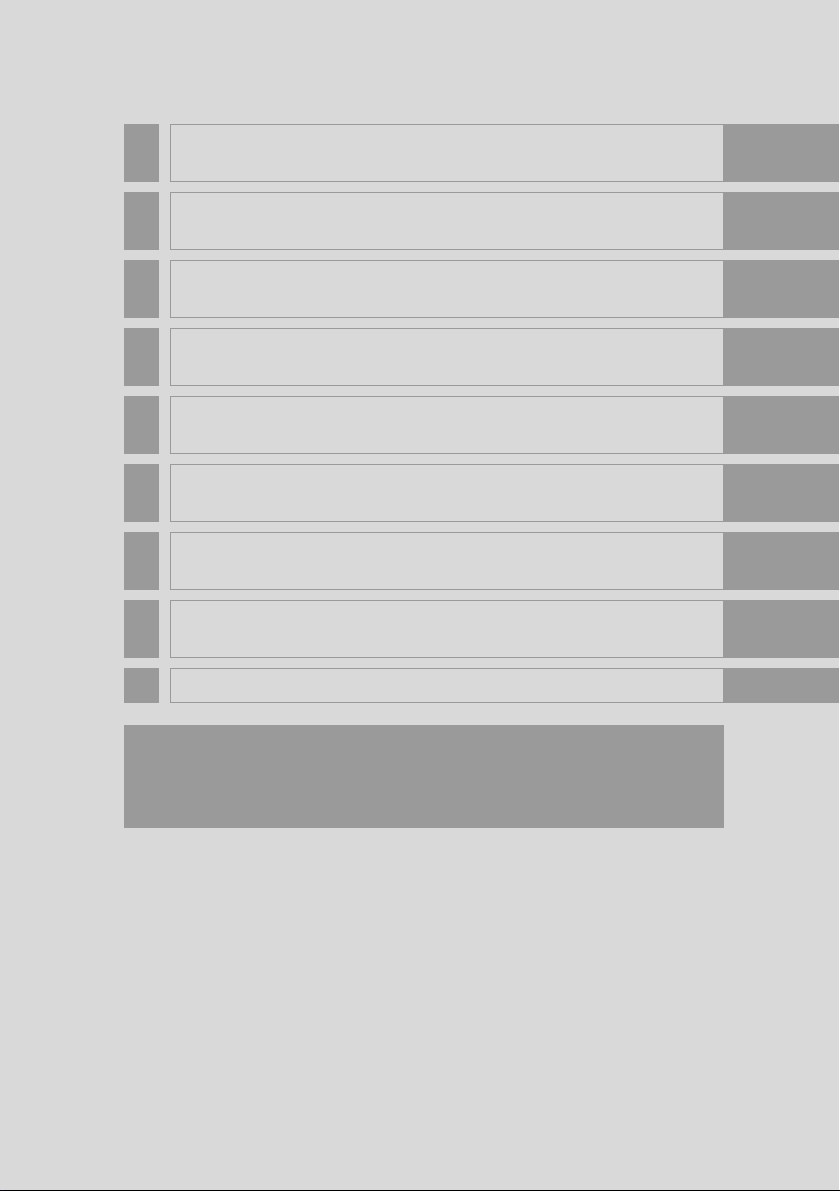
1 HURTIGVEILEDNING 13
2 AUDIOVISUELT SYSTEM 27
3 Bluetooth® HANDSFREE-SYSTEM 83
4 TALEKOMMANDOSYSTEM 121
5 OPPSETT 127
6 PERIFERT OVERVÅKINGSSYSTEM 167
7 NAVIGASJONSSYSTEM 239
8 APPLIKASJON 311
STIKKORDREGISTER 343
Se ”Brukerhåndboken” for mer informasjon angående følgende element.
• Drivstofforbruk
• Energiovervåking
• Innstillinger for tilpasning av bil
OM47896NO
1
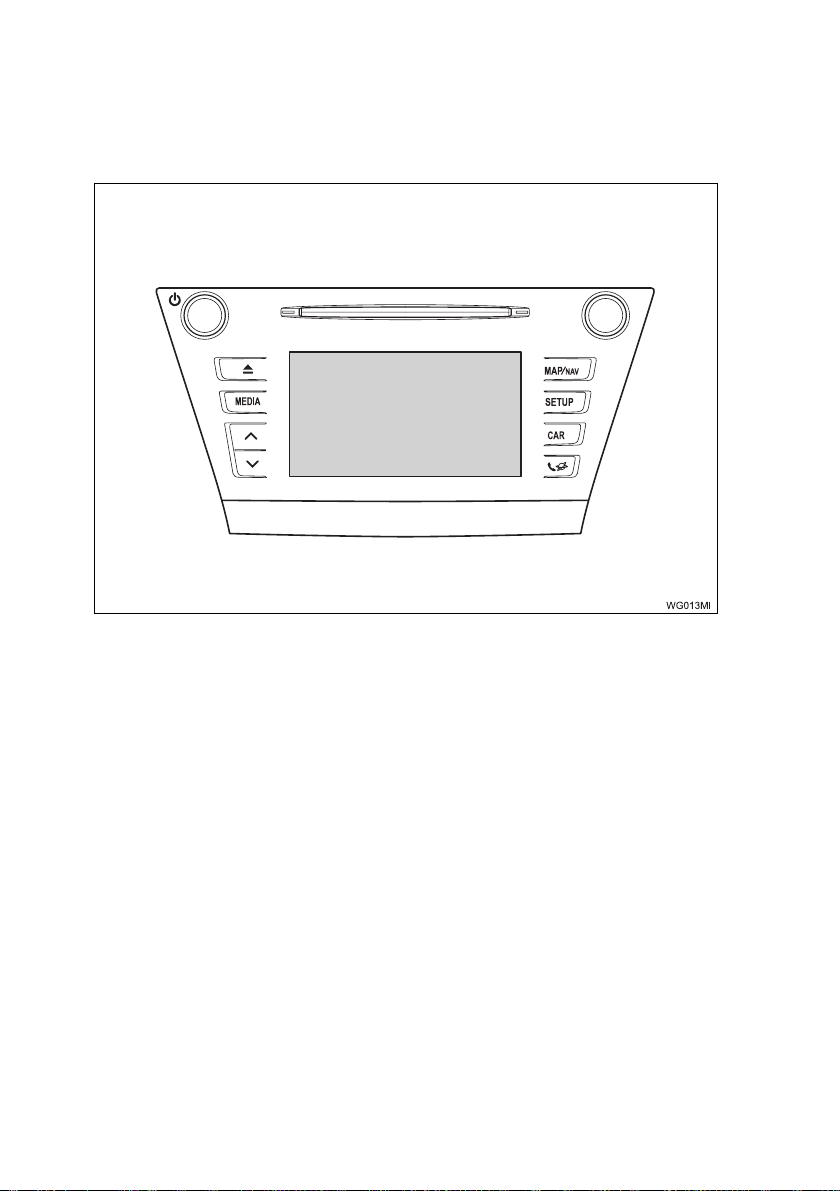
Innledning
■FOREKOMST AV NAVIGASJONSFUNKSJONALITET
Forekomst av navigasjonsfunksjonalitet kan bekreftes ved å utføre følgende:
2
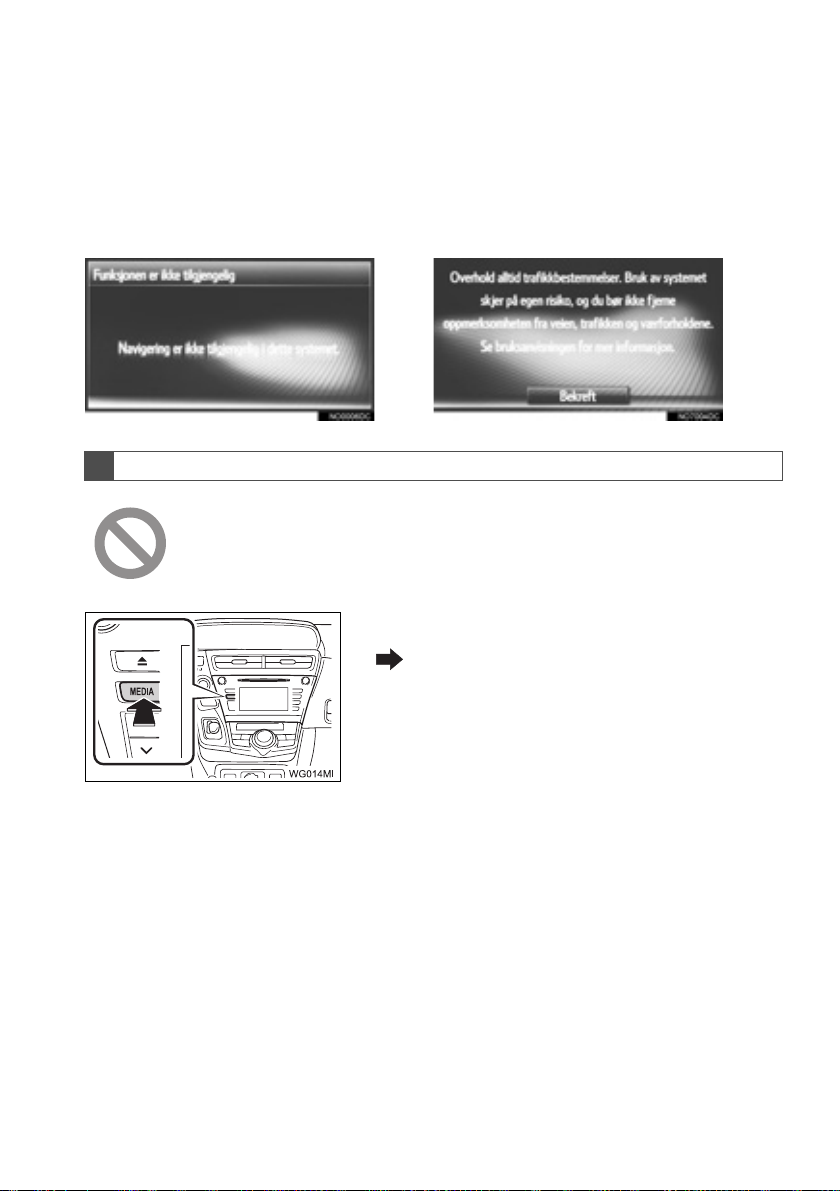
1 Når tenningsbryteren settes i ACC- eller ON-modus, vil startskjermbildet vi-
ses og systemet starte.
2 Trykk på ”MAP/NAV”-knappen.
z Ett av følgende skjermbilder vil vises.
XMultimediesystem XNavigasjonssystem
SYMBOLER BRUKT I ILLUSTRASJONER
Sikkerhetssymbol
Symbolet med en sirkel med en skråstrek gjennom den betyr ”Ikke”,
”Ikke gjør dette” eller ”Ikke la dette skje”.
Piler som viser handlinger
Indikerer handlingen (trykke, vri osv.) som
utføres for å betjene brytere og andre enheter.
3
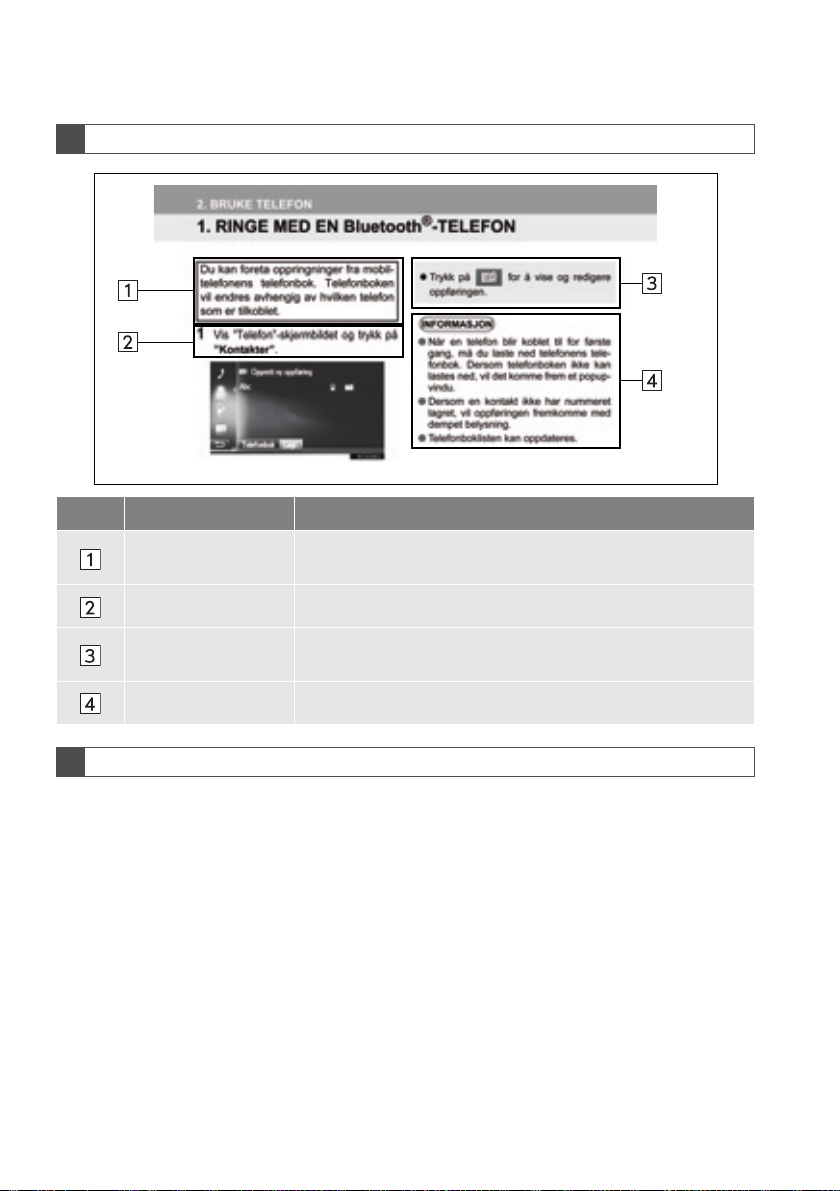
HVORDAN HÅNDBOKEN SKAL LESES
Nr. Navn Beskrivelse
Oversikt over handlinger
Hovedhandlinger Trinnene i en handling forklares.
Tilknyttede handlinger
Informasjon Nyttig informasjon til brukeren beskrives.
En oversikt over handlingen forklares.
Hovedhandlingens tilleggshandlinger beskrives.
BRUKERHÅNDBOK FOR NAVIGASJONS- OG MULTIMEDIESYSTEM
Denne brukerhåndboken forklarer betjeningen av navigasjons-/multimediesystemet. Les denne brukerhåndboken nøye, slik at du lærer å bruke navigasjonssystemet riktig. Oppbevar brukerhåndboken i bilen.
Skjermbildene i dette dokumentet og de faktiske skjermbildene på navigasjonssystemet kan avvike noe avhengig av om funksjonene og/eller en kontrakt fantes og kartdataene som var tilgjengelige på tidspunktet dette dokumentet ble
fremstilt.
Vær oppmerksom på at innholdet i denne brukerhåndboken kan avvike fra navigasjons-/multimediesystemet i noen tilfeller, slik som når programvaren til
systemet oppdateres.
4
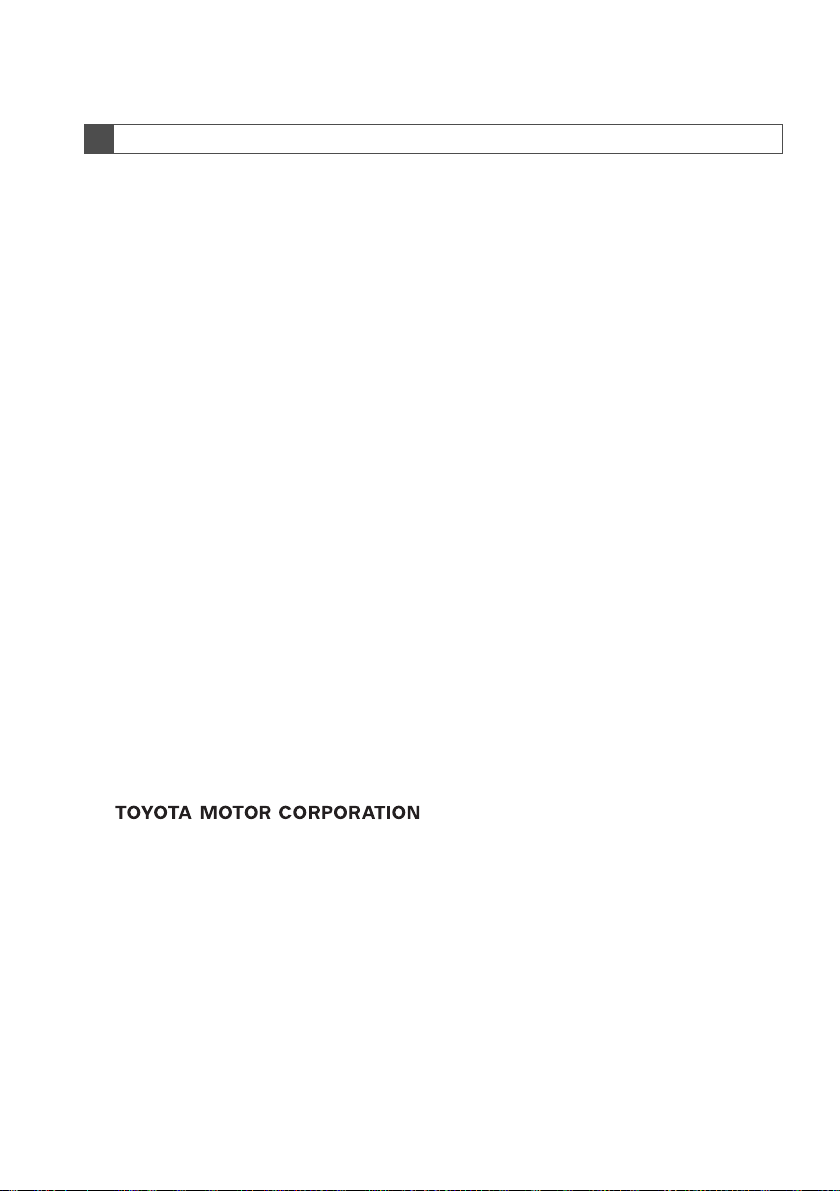
NAVIGASJONSSYSTEM
Navigasjonssystemet er blant det mest teknologisk avanserte biltilbehøret som
noen gang er utviklet. Systemet mottar satellittsignaler fra GPS-systemet (det
globale posisjoneringssystemet) som styres av USAs forsvarsdepartement.
Ved hjelp av disse signalene og andre bilfølere viser systemet din nåværende
posisjon og hjelper deg å finne veien til destinasjonen.
Navigasjonssystemet er utviklet for å velge den beste ruten fra utgangspunkt til
destinasjonen. Systemet er også utviklet for å rettlede deg til et ukjent destinasjon på en enkel måte. Systemet er utviklet av ”Harman International” med
”NAVTEQ”-kart. Det kan hende at den beregnede ruten ikke er den korteste eller den med best trafikkflyt. Din egen personlige lokalkunnskap eller ”snarvei”
kan noen ganger være raskere enn de beregnede rutene.
Navigasjonssystemets database inneholder interessepunktkategorier som gjør
det enklere å velge destinasjoner som restauranter og hoteller. Hvis en destinasjon ikke finnes i databasen, kan du angi en gateadresse eller en større gjennomfartsvei i nærheten, slik at systemet kan beregne ruten dit.
Systemet gir deg både et visuelt kart og taleinstruksjoner. Når du nærmer deg
et veikryss, gir taleinstruksjonene deg opplysninger om gjenstående kjørelengde og i hvilken retning du skal svinge. Disse taleinstruksjonene gjør at du kan
konsentrere deg om veien, og de er tidsinnstilt til å gi deg nok tid til å manøvrere,
skifte fil eller senke farten.
Vær oppmerksom på at alle eksisterende navigasjonssystemer for kjøretøy har
begrensninger som kan påvirke deres evne til å fungere som de skal. Hvor nøyaktig kjøretøyets posisjon kan beregnes, er avhengig av satellittforhold, veiforhold, kjøretøyets tilstand og andre forhold. Du finner mer informasjon om
systemets begrensninger på side 306.
5
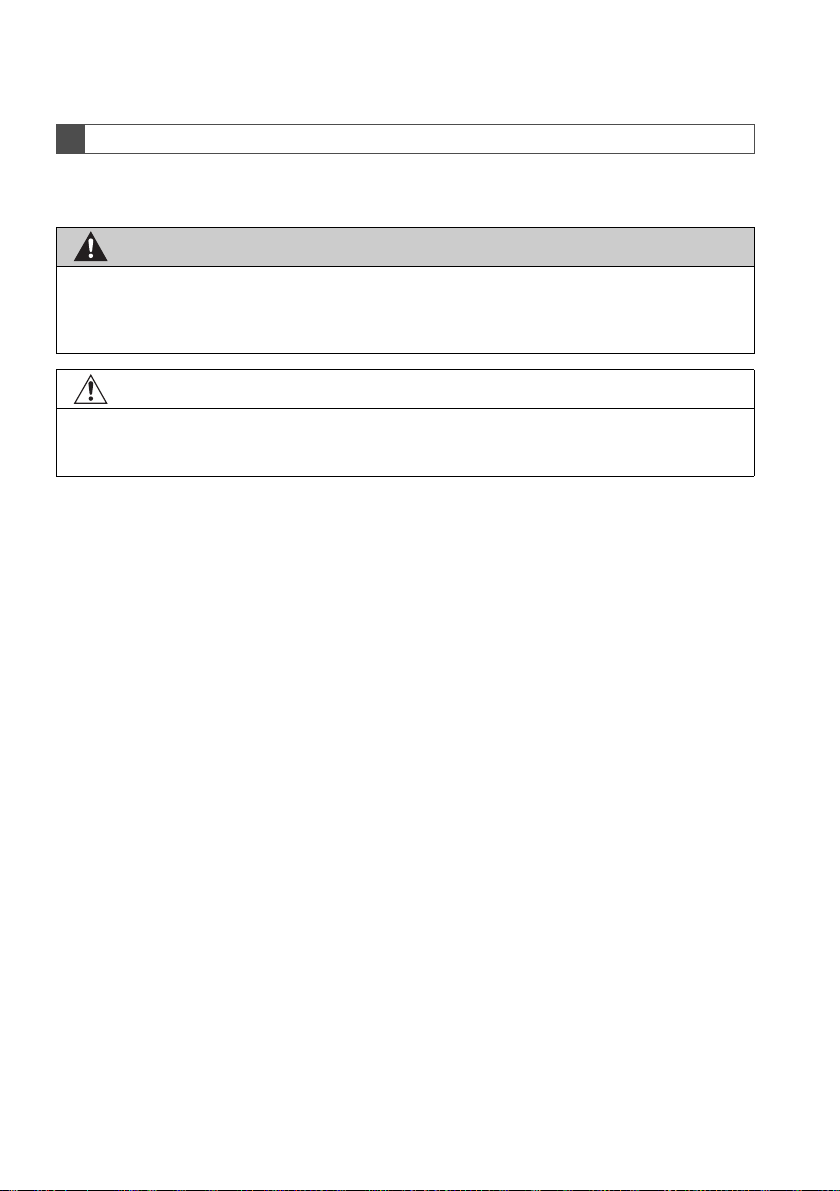
VIKTIG INFORMASJON OM DENNE HÅNDBOKEN
Av sikkerhetsmessige årsaker er emner som krever spesiell oppmerksomhet
merket med følgende:
ADVARSEL
● Denne advarselen brukes der det er fare for å påføre deg selv eller andre personskader.
Det blir forklart hva du skal eller ikke skal gjøre for å redusere faren for å skade deg selv
eller andre.
OBS
● Denne advarselen brukes der det kan være fare for å skade bilen og dens utstyr. Det blir
forklart hva du skal eller ikke skal gjøre for å hindre eller redusere faren for slike skader.
6
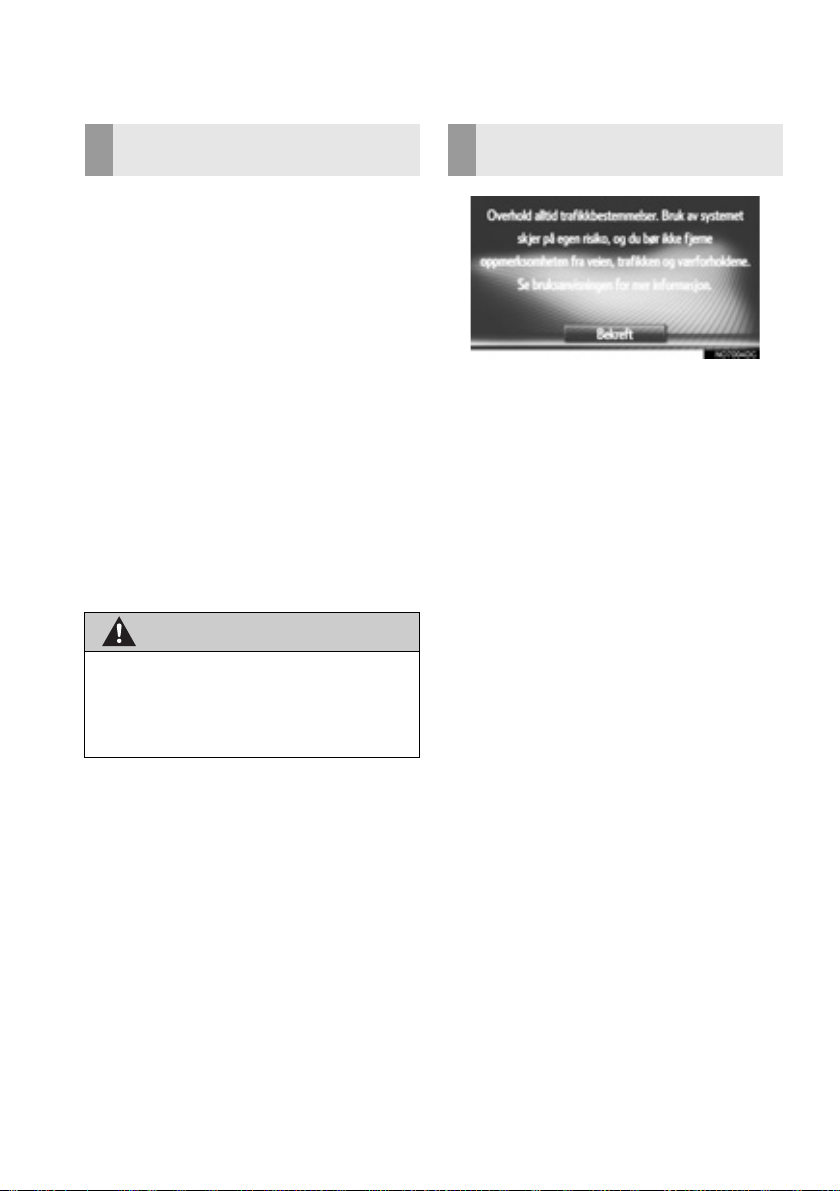
SIKKERHETSINSTRUKSJON
(MULTIMEDIESYSTEM)
For å bruke dette systemet på tryggest
mulig måte må du følge alle sikkerhetstipsene nedenfor.
Ikke bruk noen av systemets funksjoner på
en måte som distraherer deg og hindrer
sikker kjøring. Sikker kjøring av bilen har
alltid høyest prioritet. Sørg for å overholde
alle trafikkreglene.
Gjør deg kjent med systemet og hvordan
det skal brukes før du tar det i bruk. Les
hele brukerhåndboken for navigasjons- og
multimediesystemet, slik at du forstår systemet. Ikke la andre bruke systemet før de
har lest og forstått alle instruksjonene i
håndboken.
Av sikkerhetsmessige grunner kan noen
funksjoner være utilgjengelige under kjøring. Deaktiverte knapper vises nedtonet.
ADVARSEL
● Utvis ytterste forsiktighet hvis du betjener multimediesystemet mens du kjører.
Utilstrekkelig konsentrasjon om vei, trafikk eller føre kan medføre en ulykke.
SIKKERHETSINSTRUKSJON
(NAVIGASJONSSYSTEM)
For å bruke dette systemet på tryggest
mulig måte må du følge alle sikkerhetstipsene nedenfor.
Systemet er ment som en hjelp til å nå destinasjonen din forutsatt at det brukes på
riktig måte. Føreren har det hele og fulle
ansvaret for trygg kjøring og passasjerenes sikkerhet.
Ikke bruk noen av systemets funksjoner på
en måte som distraherer deg og hindrer
sikker kjøring. Sikker kjøring av bilen har
alltid høyest prioritet. Sørg for å overholde
alle trafikkreglene.
Gjør deg kjent med systemet og hvordan
det skal brukes før du tar det i bruk. Les
hele brukerhåndboken for navigasjons- og
multimediesystemet, slik at du forstår systemet. Ikke la andre bruke systemet før de
har lest og forstått alle instruksjonene i
håndboken.
Av sikkerhetsmessige grunner kan noen
funksjoner være utilgjengelige under kjøring. Deaktiverte knapper vises nedtonet.
7
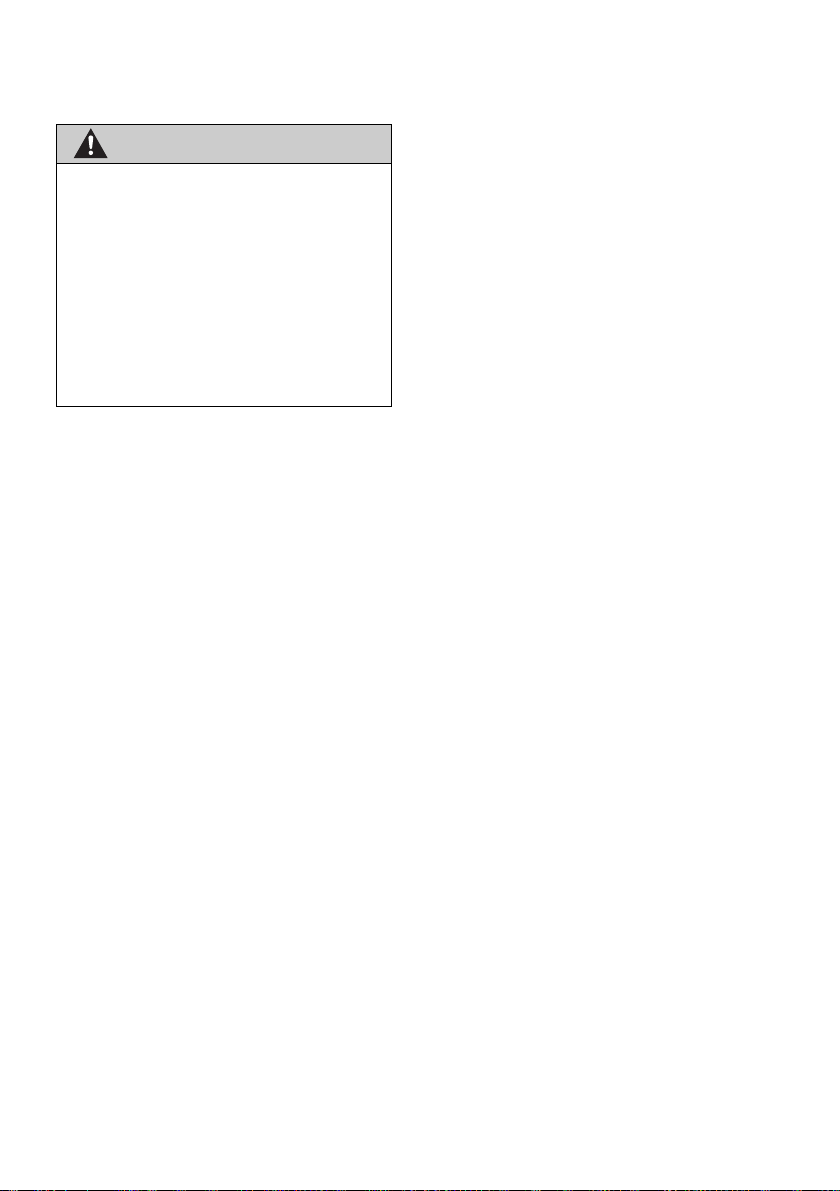
ADVARSEL
● Utvis ytterste forsiktighet hvis du betjener navigasjonssystemet mens du kjører. Utilstrekkelig konsentrasjon om vei,
trafikk eller føre kan medføre en ulykke.
● Sørg for å overholde trafikkreglene og
hold oppmerksomheten rettet mot veiforholdene når du kjører. Hvis et trafikkskilt er endret, er det mulig at
ruteveiledningen ikke inneholder oppdatert informasjon, f.eks. retning på en
enveiskjørt vei.
Når du kjører, bør du lytte til taleinstruksjonene så mye som mulig og se raskt på
skjermen bare når det er trygt å gjøre det.
Du må imidlertid ikke stole helt på taleveiledningen. De er bare til referanse. Hvis
systemet ikke kan beregne bilens nåværende posisjon riktig, kan det oppgi unøyaktig, forsinket eller ingen taleveiledning.
Dataene i systemet kan til tider være ufullstendige. Veiforhold og kjørerestriksjoner
(forbudt å svinge til venstre, stengte veier
osv.) endres ofte. Følg systemets instruksjoner, men først må du kontrollere at de
kan utføres trygt og lovlig.
Systemet kan ikke advare om f.eks. sikkerheten i et område, veiforholdene eller tilgangen til nødtjenester. Hvis du er usikker
på om et område er trygt, må området unngås. Dette systemet er ikke under noen
omstendighet en erstatning for førerens
personlige dømmekraft.
Bruk systemet kun på steder hvor slik bruk
er lovlig.
8
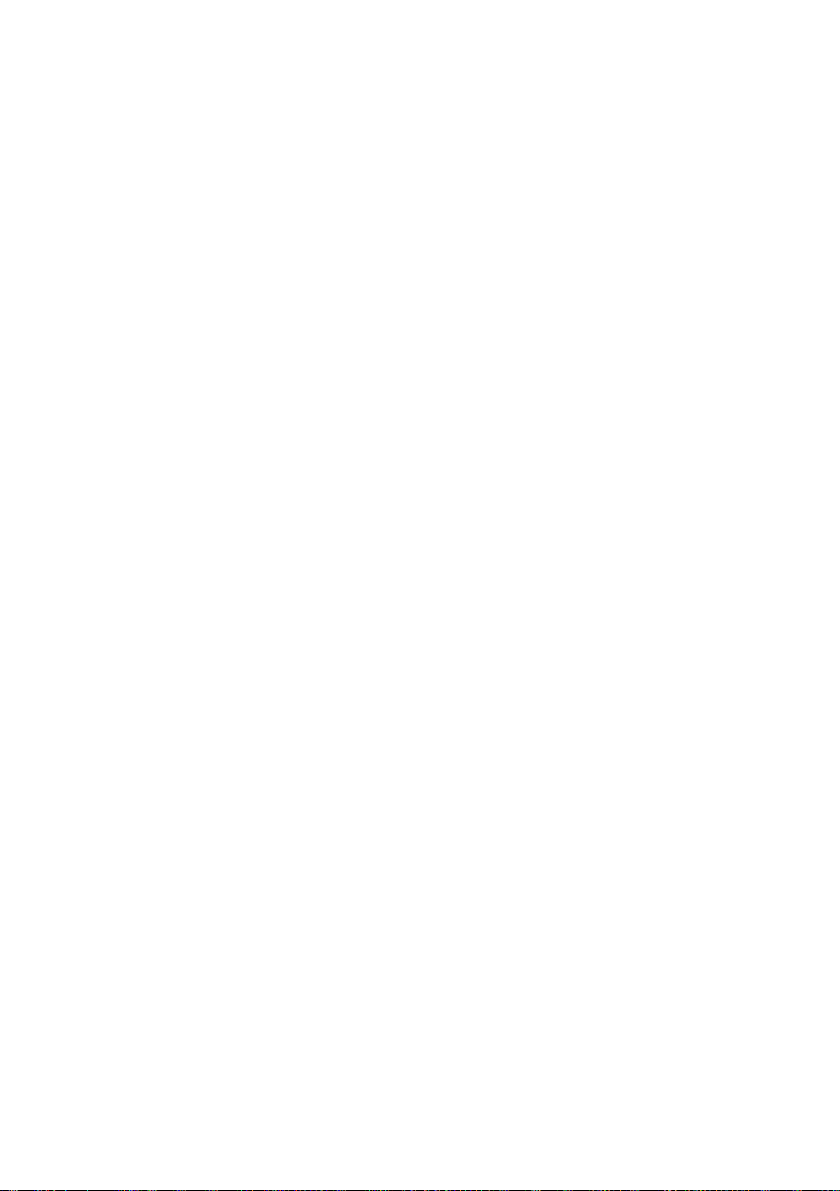
9
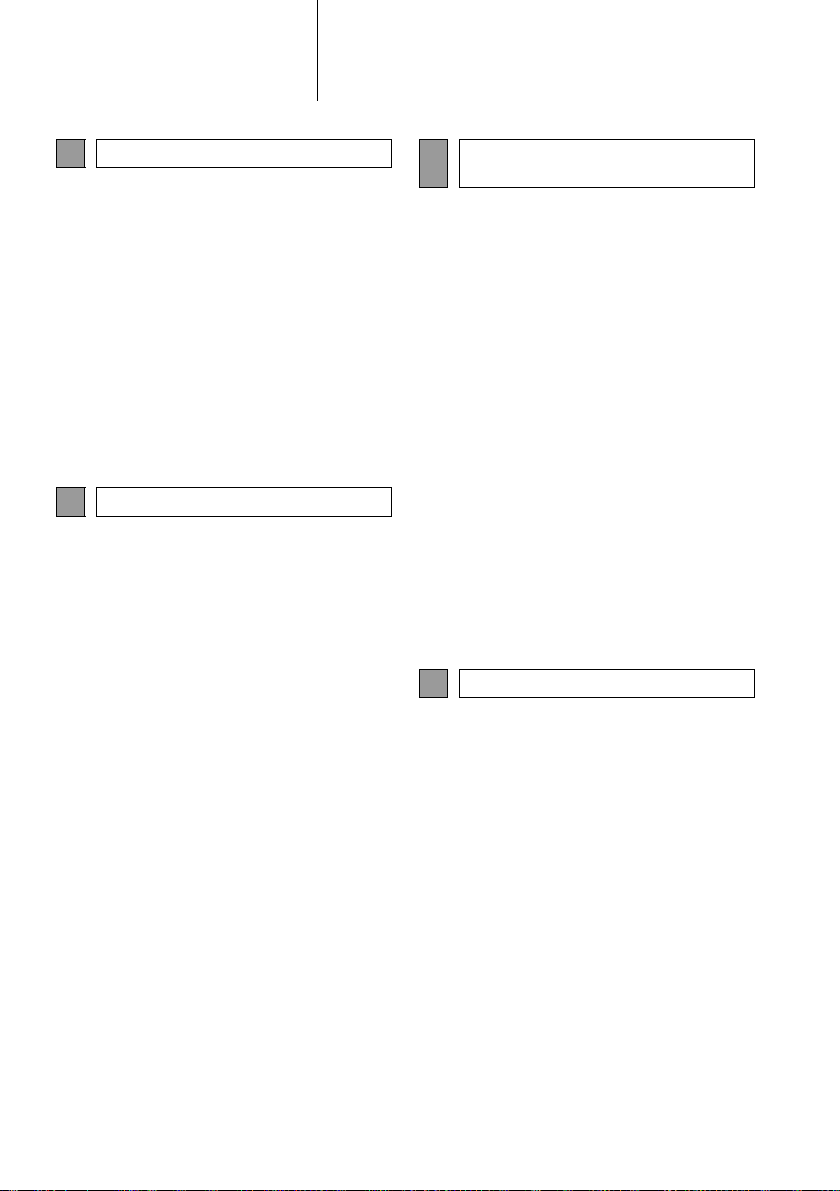
INNHOLDSFORTEGNELSE
HURTIGVEILEDNING
1
1. HURTIGVEILEDNING ..................... 14
STIKKORDSREGISTER FOR
SYSTEMETS FUNKSJONER............. 14
2. KONTROLLER OG
FUNKSJONER............................... 16
OVERSIKT OVER KNAPPER............... 16
BERØRINGSKNAPPER........................ 18
BRUKE BERØRINGSSKJERMEN........ 19
KOBLE
MULTIINFORMASJONSDISPLAY
OG NAVIGASJONSSYSTEM............. 24
AUDIOVISUELT SYSTEM
2
1. GRUNNLEGGENDE BRUK ............ 28
HURTIGVEILEDNING........................... 28
GRUNNLEGGENDE FUNKSJONER.... 30
2. BRUKE RADIOEN........................... 33
AM-/FM-/DAB-RADIO ........................... 33
3. BRUKE MEDIER ............................. 41
CD ......................................................... 41
USB-MINNE .......................................... 47
iPod ....................................................... 53
AUX/VTR............................................... 59
Bluetooth
®
-AUDIO ................................ 62
4. AUDIOFJERNKONTROLLER......... 69
RATTBRYTERE .................................... 69
5. TIPS FOR BETJENING AV DET
AUDIOVISUELLE SYSTEMET...... 72
BETJENINGSINFORMASJON.............. 72
Bluetooth®
3
HANDSFREE-SYSTEM
1. GRUNNLEGGENDE
INFORMASJON FØR BRUK ........ 84
HURTIGVEILEDNING ........................... 84
HANDSFREE-SYSTEM......................... 87
REGISTRERE EN OPPFØRING........... 92
2. BRUKE TELEFON.......................... 97
RINGE MED EN
Bluetooth
MOTTA SAMTALER PÅ EN
Bluetooth
SNAKKE I EN
Bluetooth
®
-TELEFON ......................... 97
®
-TELEFON ....................... 103
®
-TELEFON ....................... 104
3. TEKSTMELDINGSFUNKSJON.... 108
TEKSTMELDINGSFUNKSJON........... 108
4. HVA SKAL DU
GJØRE HVIS ... .......................... 114
FEILSØKING ....................................... 114
TALEKOMMANDOSYSTEM
4
1. BRUKE
TALEKOMMANDOSYSTEMET... 122
TALEKOMMANDOSYSTEM ............... 122
10
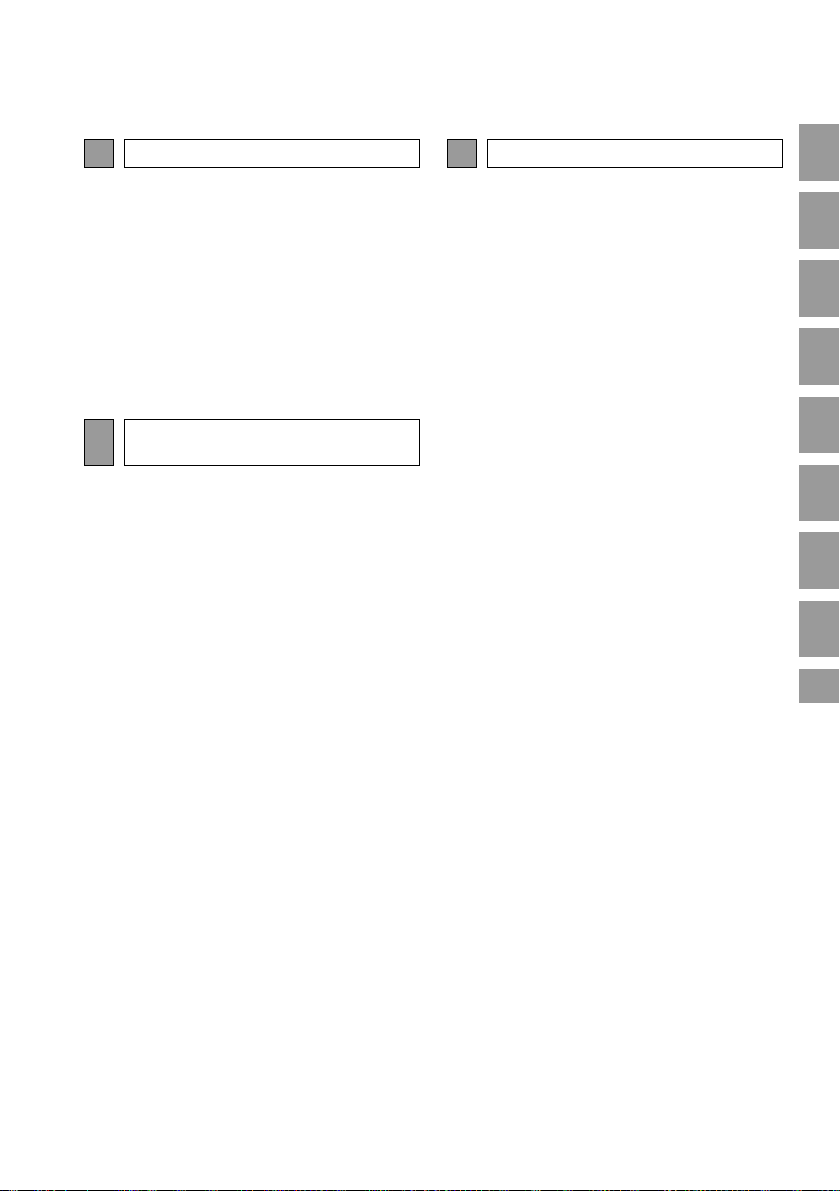
5
OPPSETT
NAVIGASJONSSYSTEM
7
1
1. OPPSETT...................................... 128
HURTIGVEILEDNING ......................... 128
GENERELLE INNSTILLINGER ........... 130
DISPLAYINNSTILLINGER................... 133
Bluetooth
TILKOBLINGSINNSTILLINGER .......... 144
TELEFONINNSTILLINGER ................. 162
AUDIOINNSTILLINGER ...................... 163
6
®
-INNSTILLINGER ............... 136
PERIFERT
OVERVÅKINGSSYSTEM
1. RYGGEKAMERA.......................... 168
RYGGEKAMERA................................. 168
FORHOLDSREGLER FOR
RYGGEKAMERA .............................. 172
TING DU BØR VITE ............................ 177
2. INTELLIGENT
PARKERINGSHJELP ................. 179
INTELLIGENT
PARKERINGSHJELP........................ 179
MANØVRERING VED PARKERING ... 182
PARKERINGSHJELPMODUS
(VINKELRETT PARKERING)............ 188
MODUS FOR
LUKEPARKERINGSHJELP .............. 202
HVA MAN SKAL GJØRE NÅR
MELDINGER SOM DETTE VISES ... 214
MODUS FOR VISNING AV
MANUELL HJELPELINJE ................. 220
FORHOLDSREGLER VED BRUK....... 226
1. GRUNNLEGGENDE
INFORMASJON FØR BRUK....... 242
HURTIGVEILEDNING......................... 242
VISE NAVIGERINGSKJERMBILDET
INNHOLDSFORTEGNELSE FOR
NAVIGASJONSSYSTEMETS
FUNKSJONER ................................. 250
... 247
2. BRUKE KARTSKJERMBILDET
OG KARTIKONER....................... 252
BETJENING AV
KARTSKJERMBILDET ..................... 252
KARTIKONER ..................................... 256
3. SØKE ETTER DESTINASJON ..... 265
INDEKS FOR
DESTINASJONSSØK....................... 265
SØKE .................................................. 266
4. RUTEVEILEDNING ....................... 273
STARTE RUTEVEILEDNING.............. 273
RUTEVEILEDNING............................. 276
ANGI OG SLETTE RUTEN ................. 279
5. MINE DESTINASJONER .............. 288
REGISTRERE EN OPPFØRING ........ 288
VISE OG REDIGERE
OPPFØRINGER ............................... 294
SENDE OG GJENOPPRETTE
LAGREDE KONTAKTER VED
HJELP AV ET USB-MINNE .............. 297
6.
NAVIGASJONSINNSTILLINGER
KARTINNSTILLINGER........................ 299
RUTEINNSTILLINGER ....................... 302
INNSTILLINGER FOR
TRAFIKKMELDINGER ..................... 303
... 299
7. INFORMASJON OM
NAVIGASJONSSYSTEM ............ 306
BEGRENSNINGER I
NAVIGASJONSSYSTEMET............. 306
OPPDATERINGER FOR
NAVIGASJONSDATABASE ............. 309
2
3
4
5
6
7
8
11
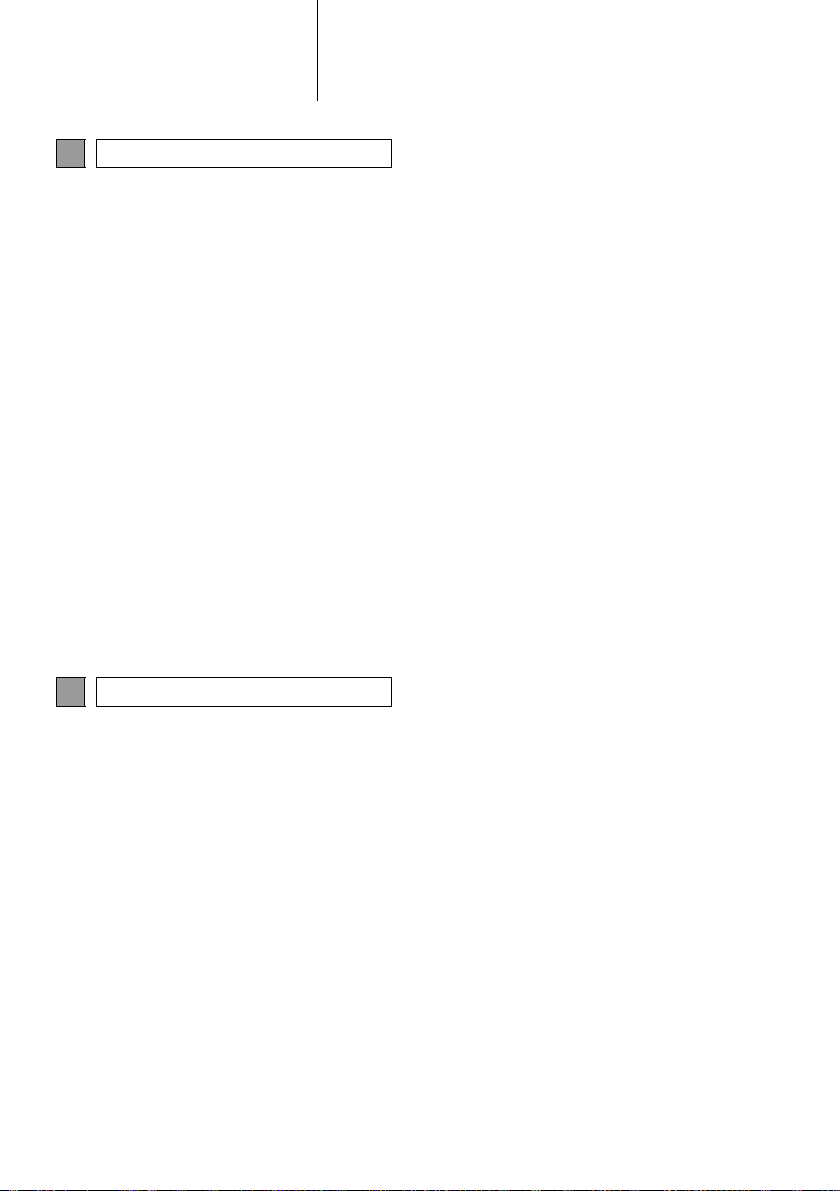
INNHOLDSFORTEGNELSE
APPLIKASJON
8
1. BRUKE APPLIKASJONER........... 312
HURTIGVEILEDNING......................... 312
LYSBILDEFREMVISNING .................. 315
E-POST............................................... 317
KALENDER ......................................... 319
MirrorLink™......................................... 321
TOYOTA EUROCARE ........................ 322
2. TILKNYTTET TJENESTE.............. 324
OVERSIKT OVER TILKNYTTEDE
TJENESTER..................................... 324
FØR DU BRUKER DEN
TILKNYTTEDE TJENESTEN ........... 328
INTERNETT-SØK ............................... 331
Street View (gatevisning) .................... 336
Panoramio ........................................... 338
LASTE
INTERESSEPUNKTER/RUTE ......... 339
BRUKE EN APPLIKASJON MED
TILKNYTTET TJENESTE................. 340
STIKKORDREGISTER
ALFABETISK
STIKKORDREGISTER....................344
12
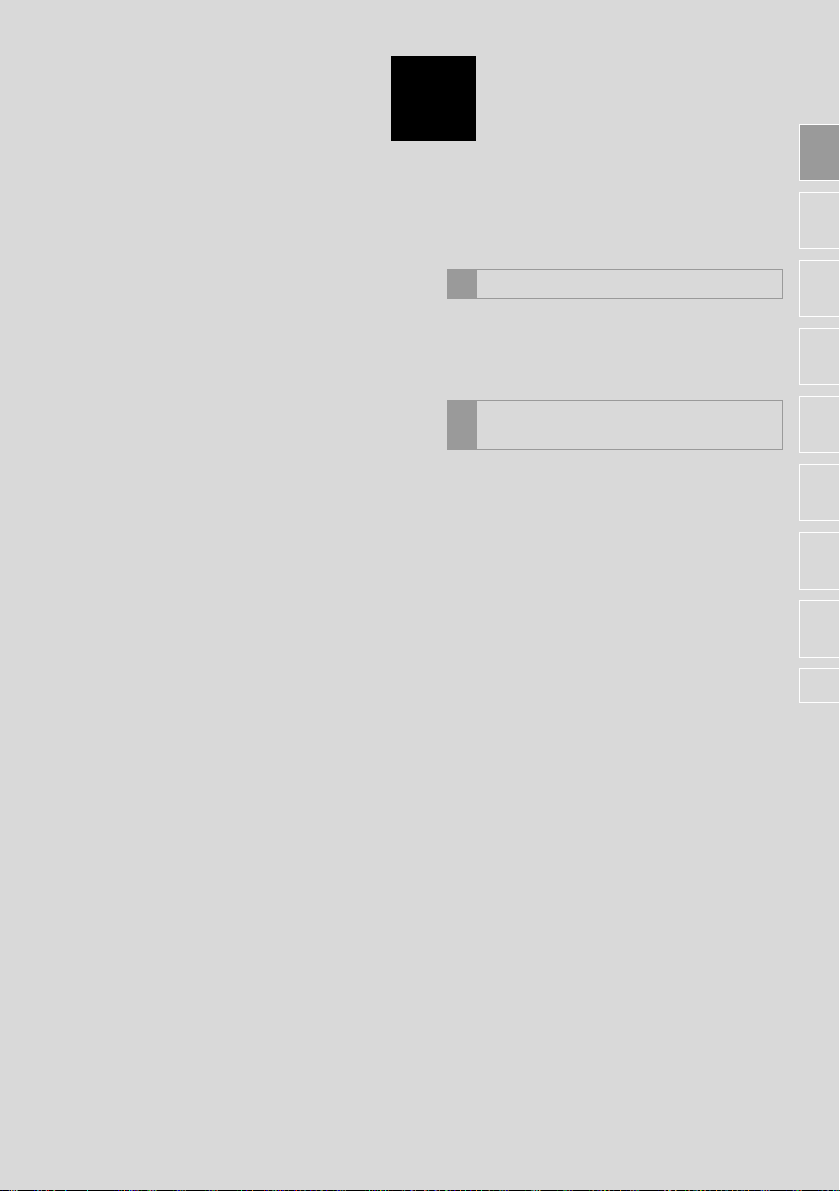
1
HURTIGVEILEDNING
HURTIGVEILEDNING
1
1. STIKKORDSREGISTER FOR
SYSTEMETS FUNKSJONER ..... 14
1
2
3
4
KONTROLLER OG
2
FUNKSJONER
1. OVERSIKT OVER KNAPPER ....... 16
2. BERØRINGSKNAPPER................ 18
3. BRUKE
BERØRINGSSKJERMEN ........... 19
BRUKE
INNTASTINGSSKJERMBILDET ........ 21
BRUKE LISTESKJERMBILDET............ 22
4. KOBLE
MULTIINFORMASJONSDISPLAY
OG NAVIGASJONSSYSTEM ..... 24
5
6
7
8
13
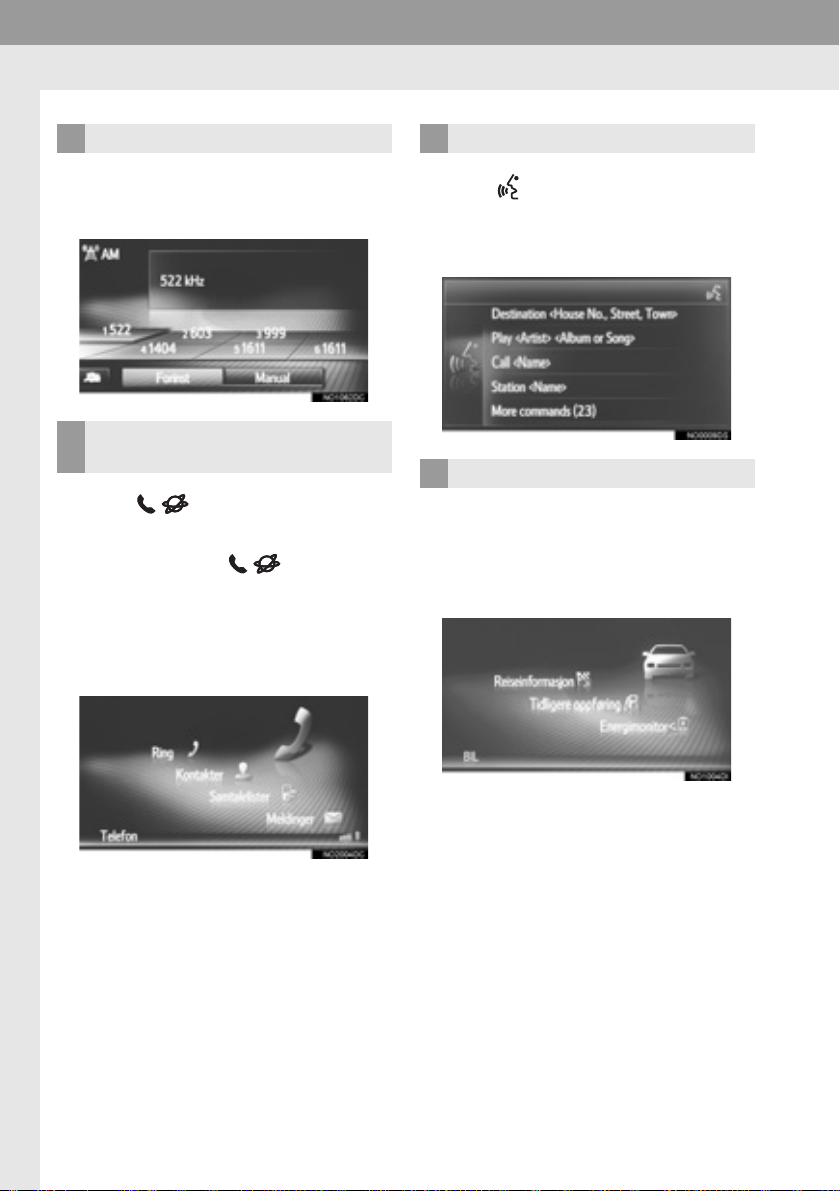
1. HURTIGVEILEDNING
1. STIKKORDSREGISTER FOR SYSTEMETS FUNKSJONER
AUDIOVISUELT SYSTEM
Trykk på ”MEDIA”-knappen for å få tilgang til det audiovisuelle systemet.
Skjermbildet audiokontroll vises.
Bluetooth® HANDSFREESYSTEM
Trykk på -knappen for å få tilgang
til Bluetooth
gang du trykker på -knappen, vil
skjermbildet skifte mellom menyskjermbildene ”Telefon” og ”Ekstra” / ”Toyota online”. Sjåføren kan ringe eller motta
telefonsamtaler uten å ta hendene fra rattet. (→S. 83)
®
handsfree-systemet. Hver
TALEKOMMANDOSYSTEM*
Trykk på -knappen på rattet for å få tilgang til talekommandosystemet. Føreren
kan betjene systemet ved å gi en kommando. (→S. 121)
KJØRETØYINFORMASJON
For å få tilgang til kjøretøyets informasjonssystemet, trykker du på ”CAR”-
knappen. Skjermbildet for energiovervåkning/drivstofforbruk vises.
(→”Brukerhåndbok”)
14
*: Utstyrsavhengig
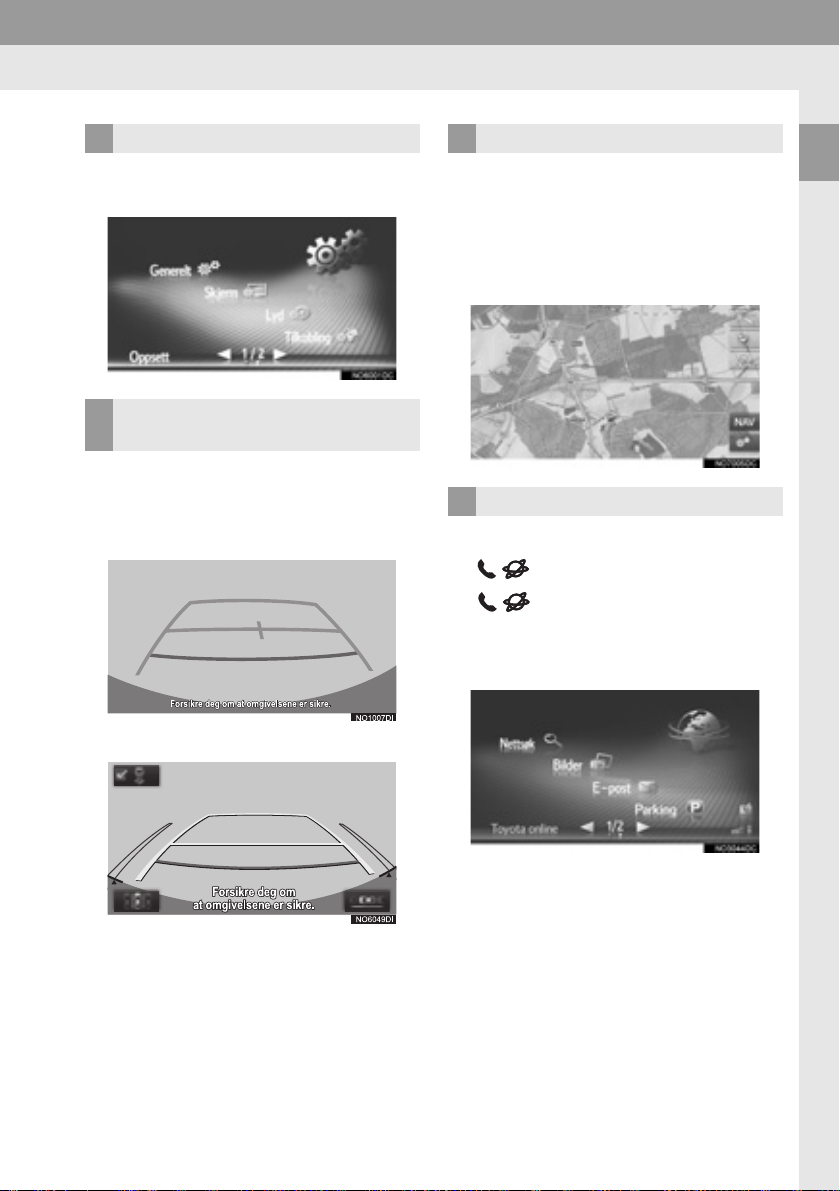
1. HURTIGVEILEDNING
OPPSETT
Trykk på ”SETUP”-knappen (oppsett) for
å tilpasse funksjonsinnstillingene.
PERIFERT
OVERVÅKINGSSYSTEM
Hvis du setter giret i ”R”-stilling, vil displayet automatisk koble inn ryggekameraet og
vise området bak bilen.
XRyggekamera* (→S. 168)
NAVIGASJONSSYSTEM*
Trykk på ”MAP/NAV”-knappen for å få til-
gang til navigasjonssystemet. Hver gang
du trykker på ”MAP/NAV”-knappen, vil
skjermbildet skifte mellom kartskjermbildet
og ”Navigering”-menyskjermbildet.
(→S. 239)
APPLIKASJONSSYSTEM
For å komme til applikasjonssystemet, trykk
på -knappen. Hver gang du trykker
på -knappen, vil skjermbildet skifte
mellom menyskjermbildene ”Telefon” og
”Ekstra” / ”Toyota online”. Føreren kan bruke applikasjoner. (→S. 311)
1
HURTIGVEILEDNING
XIntelligent parkeringshjelp* (→S. 179)
*: Utstyrsavhengig
15
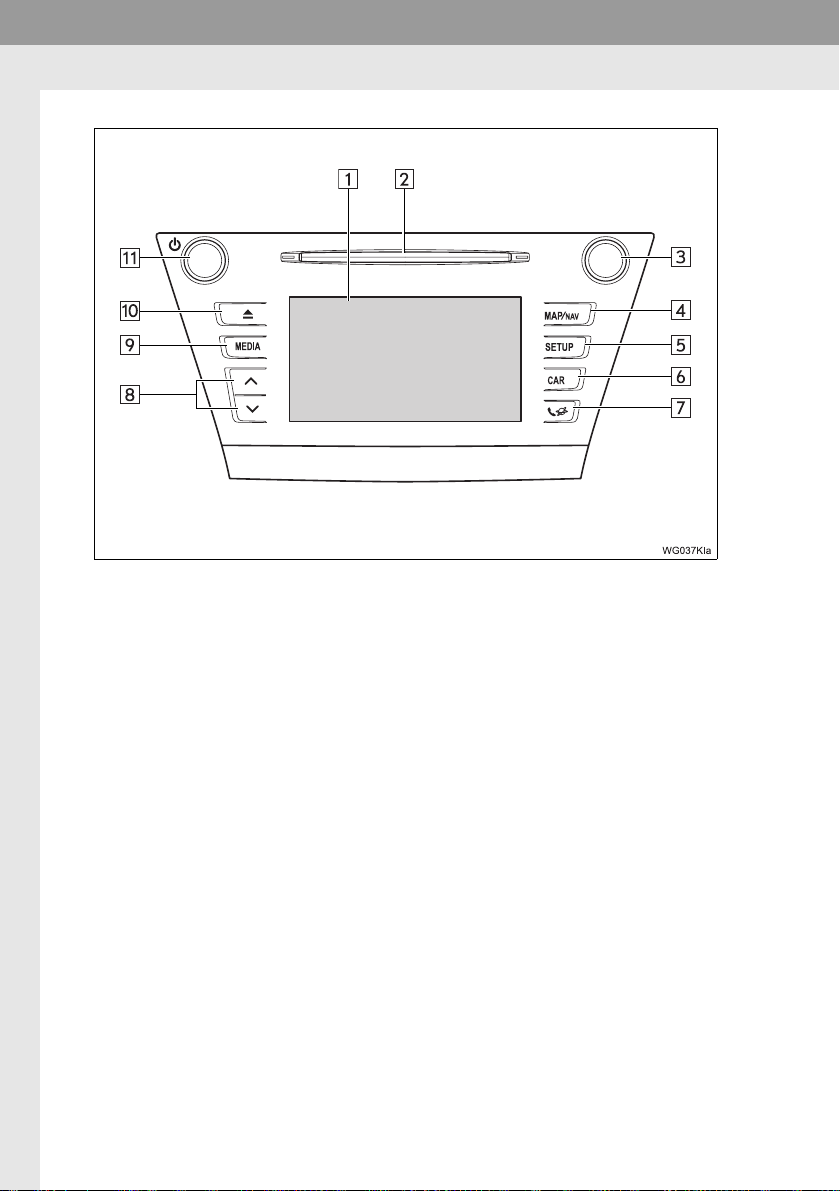
2. KONTROLLER OG FUNKSJONER
1. OVERSIKT OVER KNAPPER
16
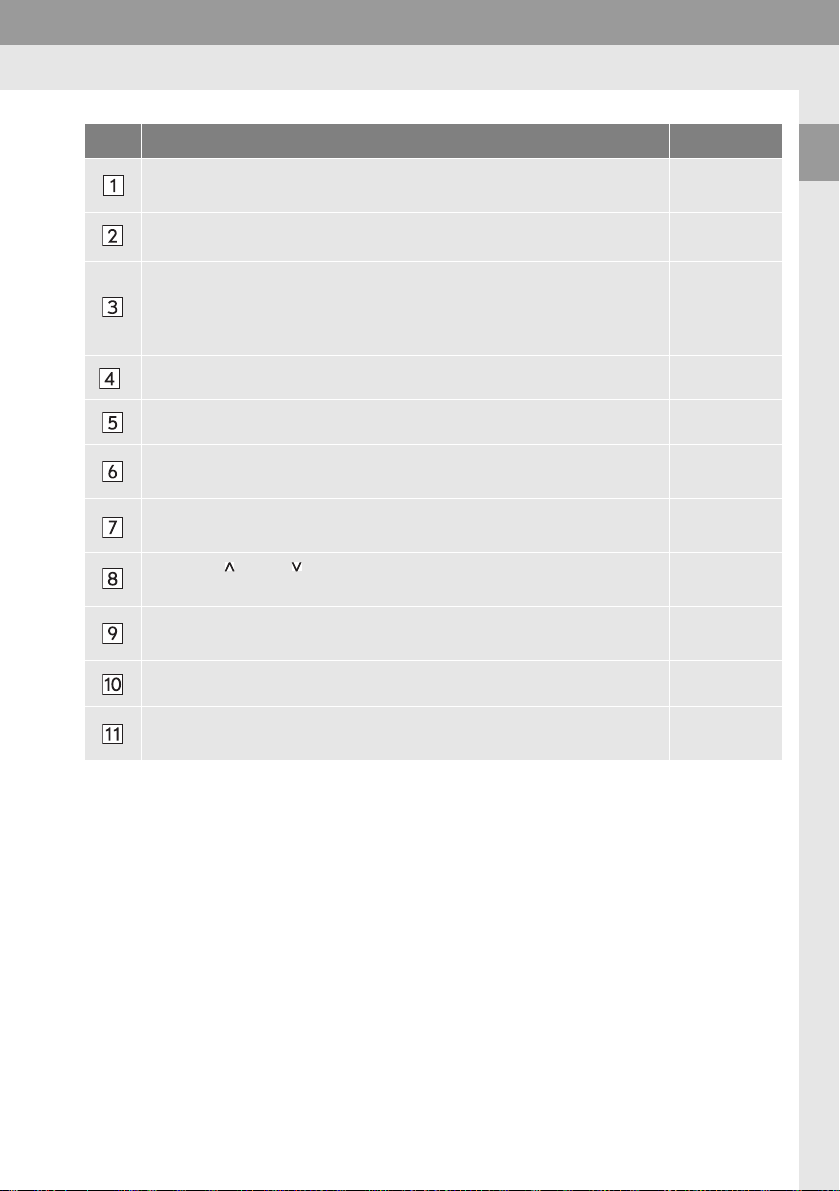
2. KONTROLLER OG FUNKSJONER
Nr. Funksjon Side
Ved å berøre skjermen med fingeren kan du kontrollere de valgte funksjonene.
19
Sett inn en plate i denne åpningen. CD-spilleren slås på med en gang. 31
Vri på tune/bla-knotten for å velge en radiostasjon eller for å hoppe til
neste eller forrige spor.
Denne knotten kan også brukes til å forstørre eller redusere kartmåle-
38, 254
stokken.*
*
Trykk for å gå til bilens navigasjonssystem. 239
Trykk for å tilpasse funksjonsinnstillingene. 127
Trykk for å gå til bilens informasjonssystem.
Trykk for å få tilgang til Bluetooth®-handsfree-systemet og applikasjoner.
Trykk på ” ”- eller ” ”-knappen for å søke opp eller ned etter en stasjon,
eller for å få tilgang til et ønsket spor eller fil.
Trykk for å gå til det audiovisuelle systemet. Det audiovisuelle systemet
slår på siste brukte modus.
”Bruker-
håndbok”
83, 311
33, 41, 47,
53, 62
28, 30, 31
Trykk for å støte ut en plate. 32
1
HURTIGVEILEDNING
Trykk på Av/på/volum-knotten for å slå navigasjons-/multimediesystemet på og av, og vri på den for å justere volumet.
*: Kun navigasjonssystem
30
17
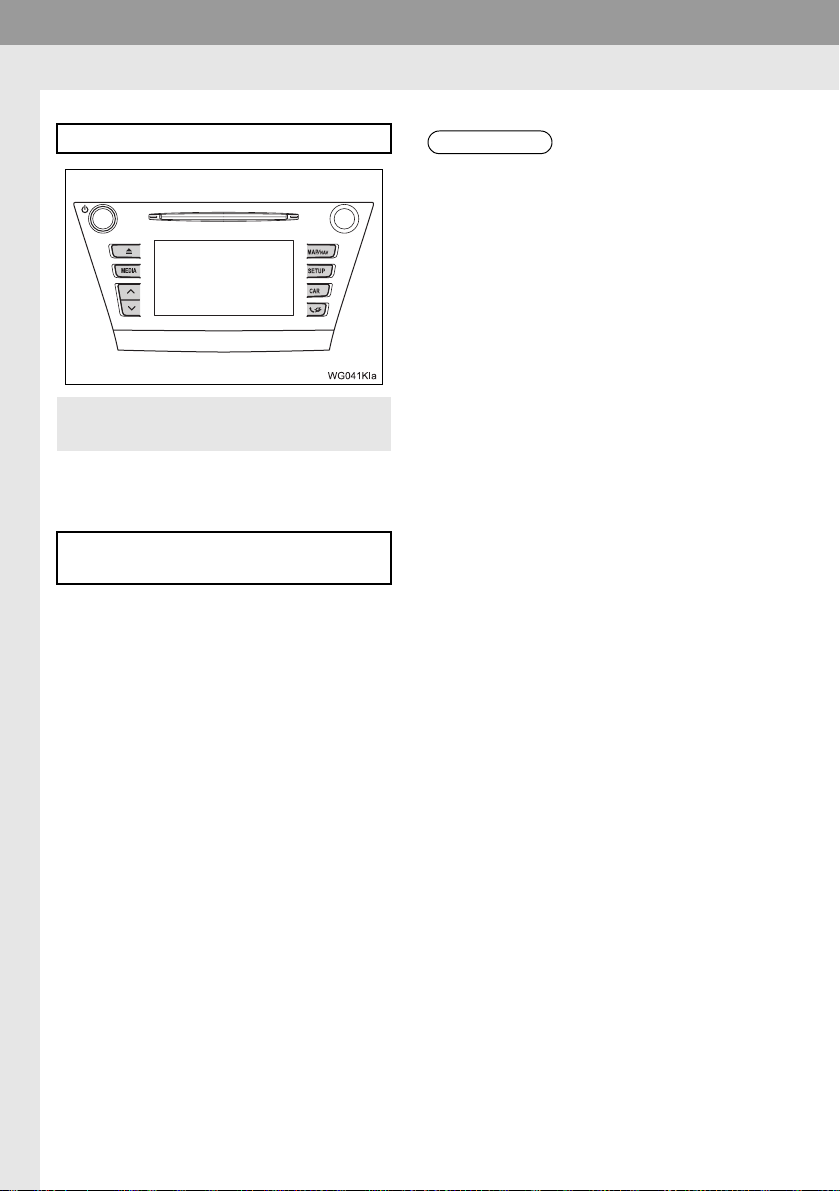
2. KONTROLLER OG FUNKSJONER
2. BERØRINGSKNAPPER
Kontrollpanelet bruker berøringsfølere.
z Knappfølsomheten kan justeres.
(→S. 130)
■BETJENING AV
KONTROLLPANELET
I følgende tilfeller kan feil bruk eller
mangel på respons oppstå.
z Hvis bruksdelen er skitten eller har væske
på seg, kan feil bruk eller mangel på
respons oppstå.
z Hvis bruksdelen mottar elektromagnetiske
bølger, kan feil bruk eller mangel på
respons oppstå.
z Hvis du bruker hansker under bruk, kan
mangel på respons oppstå.
z Hvis du bruker fingerneglene til å styre
systemet, kan mangel på respons oppstå.
z Hvis du bruker berøringspenn til å styre
systemet, kan mangel på respons oppstå.
z Hvis håndflaten din berører bruksdelen,
kan feil bruk oppstå.
z Hvis handlinger utføres raskt, kan mangel
på respons oppstå.
INFORMASJON
● Ikke trykk på noen av sideknappen når
systemet akkurat har blitt slått på. Det
kan være at knappene da ikke reagerer.
Vent i noen sekunder før du trykker på
noen knapper.
18
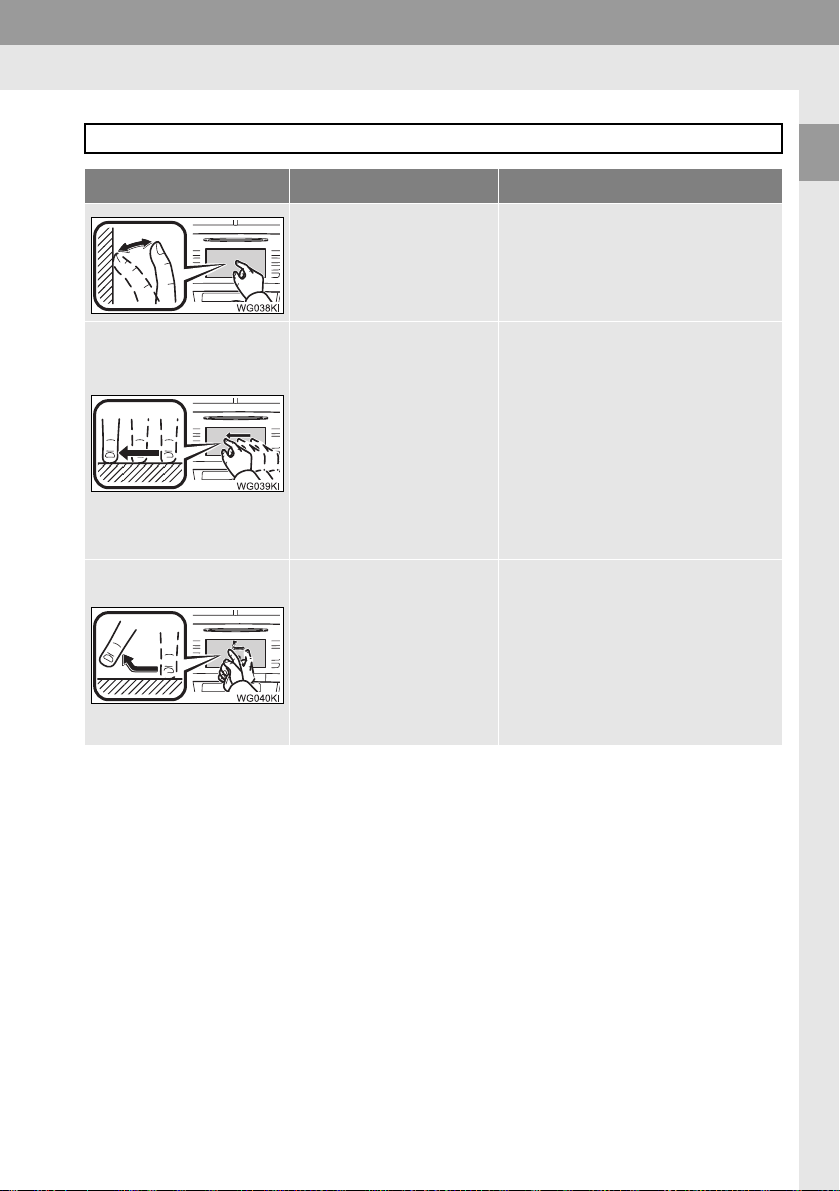
2. KONTROLLER OG FUNKSJONER
3. BRUKE BERØRINGSSKJERMEN
Berøringsskjermen betjenes ved å trykke direkte på skjermen med fingeren.
Betjeningsmetode Grunntrekk Hovedbruk
Trykk
Trykk raskt og slipp med
en gang.
Normal bevegelse*
Trykk på skjermen med
fingeren og beveg til ønsket plassering.
Rask bevegelse*
Beveg fingeren raskt over
skjermen.
Endre og velge ulike innstillinger.
• Bla i lister
• Bruke rullefelt i lister
• Justere zoomelinjen til kartet
(→S. 254)
• Manuell justering av innstillings-
skalaer for FM og AM (→S. 36)
• Justere glidebryterne til det viste
skjermbildet (→S. 133)
• Justere balanse/demping
(→S. 164)
• Flytte elementer i lister over stop-
pesteder/destinasjoner
(→S. 280, 281)
• Bla i hovedskjermbildesiden
• Gå tilbake til menyskjermbildet fra
undermenyer (skjermbildet ett nivå
under)
• Gå til neste/forrige bilde (→S. 315)
• Gå til neste/forrige trafikkmelding i
detaljvisning (→S. 262)
• Gå til neste/forrige rutesegment i
fullskjermvisning (svingliste)
(→S. 283)
1
HURTIGVEILEDNING
*: Betjeningen som er beskrevet ovenfor, kan kanskje ikke utføres på alle skjerm-
bilder. Hvis bilen kjører i høyden, kan det være vanskelig å utføre betjeningen
ovenfor.
19
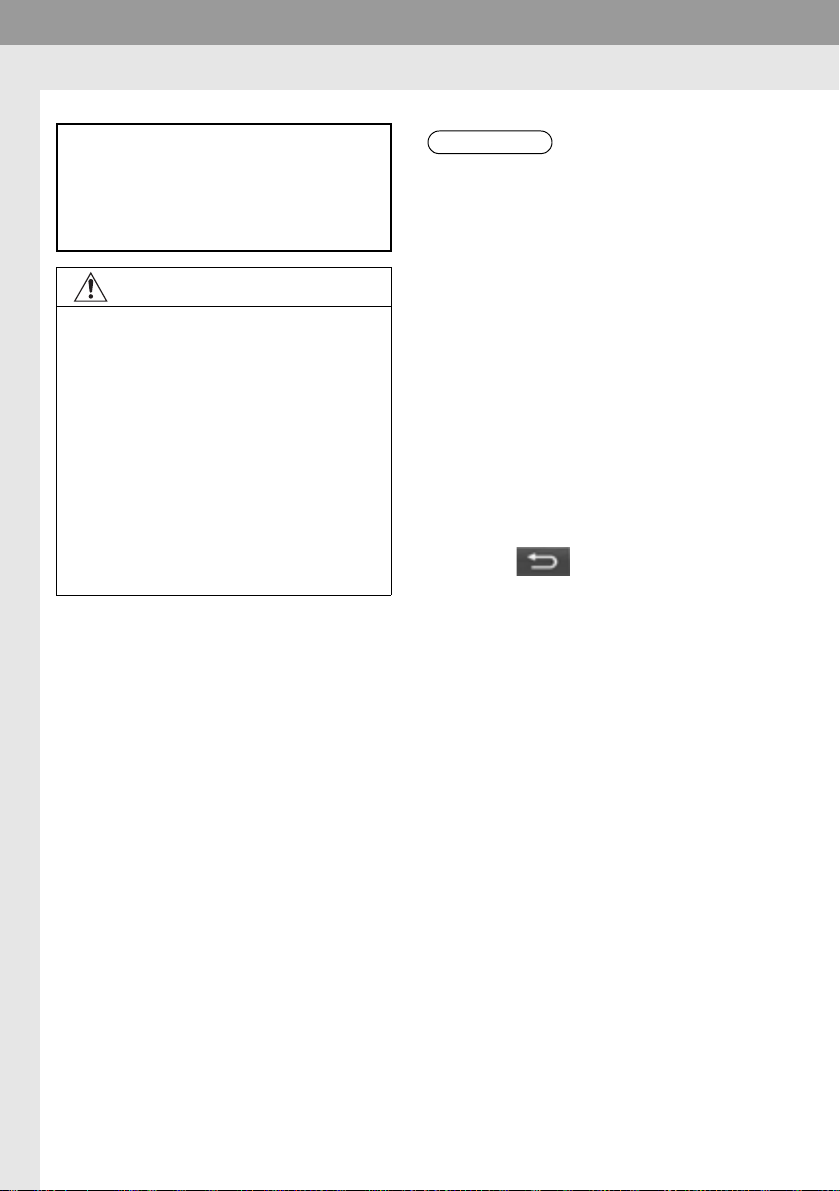
2. KONTROLLER OG FUNKSJONER
Dette systemet betjenes i stor grad fra
skjermknapper.
Når du berører en knapp på skjermen,
høres det et lydsignal. (Du finner informa-
→
sjon om å angi et lydsignal på
S. 130)
OBS
● Trykk lett på knappene med fingeren for
ikke å skade skjermen.
● Unngå å trykke på skjermen med andre
gjenstander enn fingeren.
● Tørk av fingermerker på skjermen ved
hjelp av en klut beregnet for rengjøring
av glassflater. Ikke bruk kjemiske rengjøringsmidler når du rengjør berøringsskjermen. Den kan bli skadet.
● For å forhindre at batteriet lades ut bør
du ikke la systemet stå på lenger enn
nødvendig når hybridsystemet er slått
av.
INFORMASJON
● Hvis systemet ikke reagerer når du tryk-
ker på en skjermknapp, flytter du fingeren vekk fra skjermen og prøver på nytt.
● Nedtonede skjermknapper kan ikke bru-
kes.
● Det viste bildet kan bli mørkere og bilder
i bevegelse kan bli litt forvrengt når displayet er kaldt.
● Under ekstremt kalde forhold kan det
hende at kartet ikke vises og at angitte
data slettes. I tillegg kan knappene bli
hardere å trykke på enn normalt.
● Når du ser på skjermen gjennom polari-
sert materiale, som polariserte solbriller
eller lignende, kan skjermen virke mørk
og være vanskelig å se. Se på skjermen
fra en annen vinkel, juster skjerminnstillingene (→S. 133) eller ta av deg solbrillene.
● Trykk på for å gå tilbake til for-
rige skjermbilde.
20
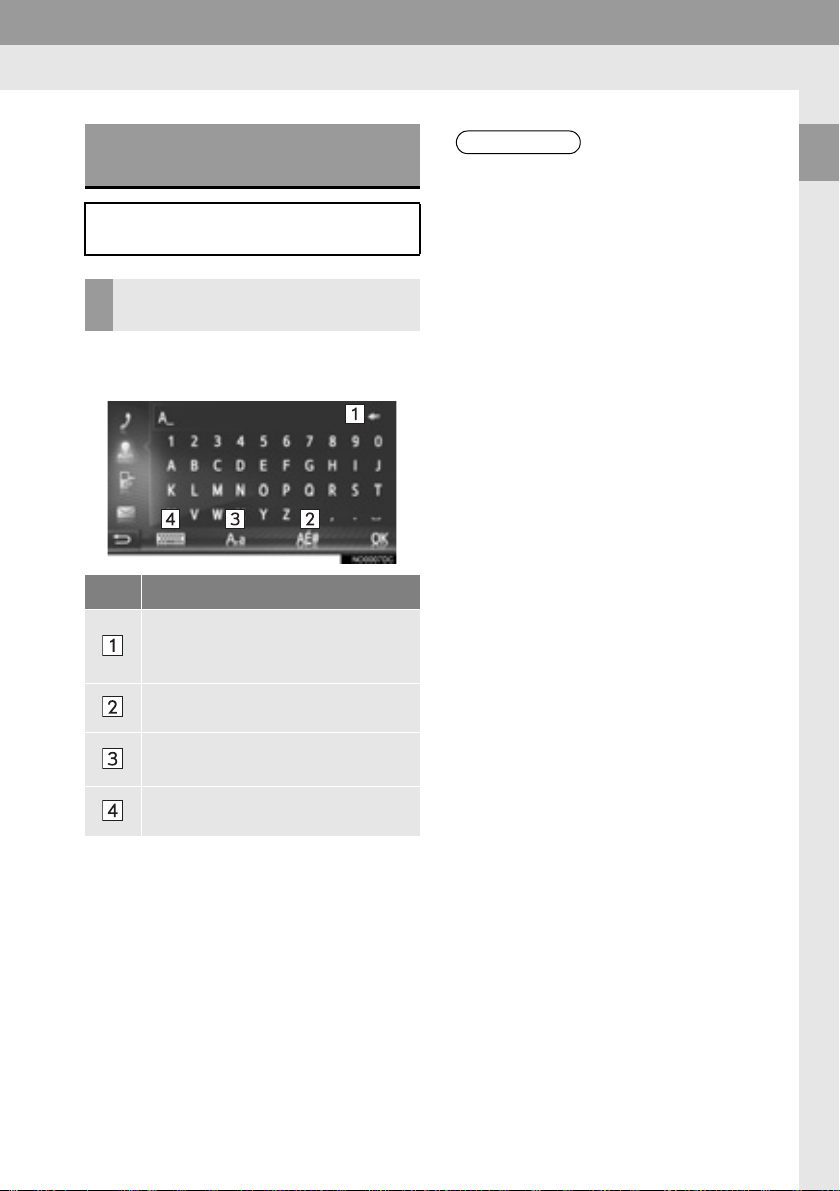
2. KONTROLLER OG FUNKSJONER
BRUKE INNTASTINGSSKJERMBILDET
Når du søker etter navn, kan bokstaver
og tall osv. skrives inn via skjermen.
SKRIVE INN BOKSTAVER OG
TALL
1 Trykk direkte på tastene for å legge inn
bokstaver og tall.
Nr. Funksjon
Trykk for å slette en bokstav. Trykk
og hold for å fortsette å slette bokstaver.
Trykk for å legge inn symboler.
INFORMASJON
● Når du skriver inn et tegn, vil det komme
frem et tips om et mulig ord som stemmer overens med det du søker etter.
● Skjermknapper som er midlertidig util-
gjengelige vil bli nedtonet.
● Når en oppføring er for lang til å vises i
inntastingsfeltet, vil den siste delen av
teksten bli vist sammen med den innledende delen som ”...”.
● I følgende situasjoner vil inntastingsmo-
dus automatisk skifte mellom små og
store bokstaver.
• Når tastaturets layout er endret til store
bokstaver, vil layouten automatisk gå
tilbake til små bokstaver etter at en
bokstav er skrevet inn.
•Når ”/”, ”&”, ”.” eller ”(” skrives inn,
vil tastaturlayouten automatisk endres
til store bokstaver.
• Når alle tegn er slettet, vil tastaturlayouten automatisk endres til store bokstaver.
1
HURTIGVEILEDNING
Trykk for å velge store eller små
bokstaver.
Trykk for endre tastaturtyper.
2 Trykk på ”OK”.
21
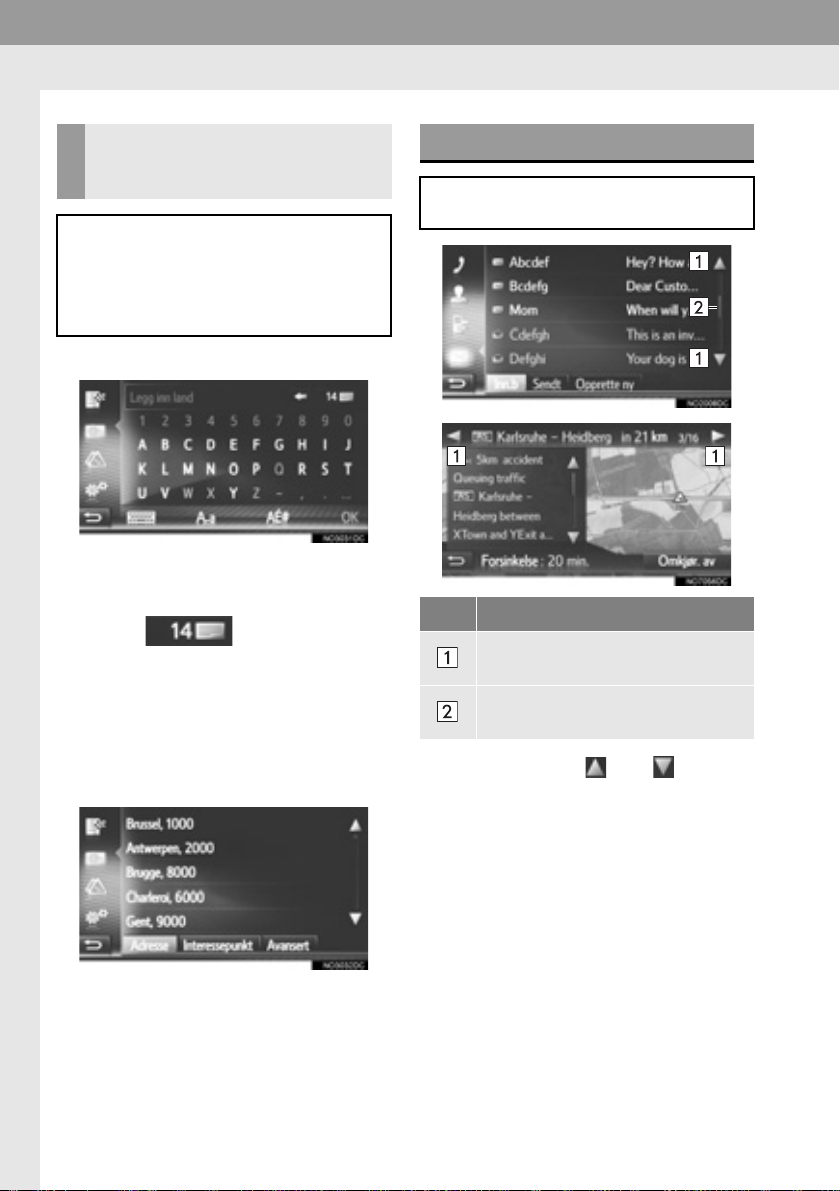
2. KONTROLLER OG FUNKSJONER
REGISTRERING FRA LISTEN
OVER OVERENSTEMMENDE
OPPFØRINGER
På enkelte skjermer vil et ord eller en
tekst som legges inn bli søkt etter og
en liste med lignende ord vil bli vist.
Det ønskede punktet kan velges og
legges inn.
1 Legge inn bokstaver.
z Dersom teksten som vises i inntastingsfel-
tet er den teksten du ønsker, trykker du på
”OK” eller på foreslått tekst.
z Trykk på for å vise listen over
ord- og tekstforslag. Antall overensstemmende punkter blir vist. Opptil 300 punkter
blir vist.
z Listen vises automatisk dersom antallet
overensstemmende oppføringer er 5 eller
mindre.
2 Trykk på ønsket element.
BRUKE LISTESKJERMBILDET
Når en liste blir vist, kan du bla gjennom den ved å trykke på tastene.
Nr. Funksjon
Trykk for å gå til neste eller forrige
side.
Dette angir det viste skjermbildets
posisjon.
z Trykk og hold inne eller for å rulle
skjermen opp eller ned. Blaingen vil automatisk stoppe når du når toppen/bunnen
av listen.
z Du kan også bytte sider på følgende
måter:
• Trykk på ønsket punkt i rullefeltet.
• Dra rullefeltmarkøren til ønsket punkt.
22
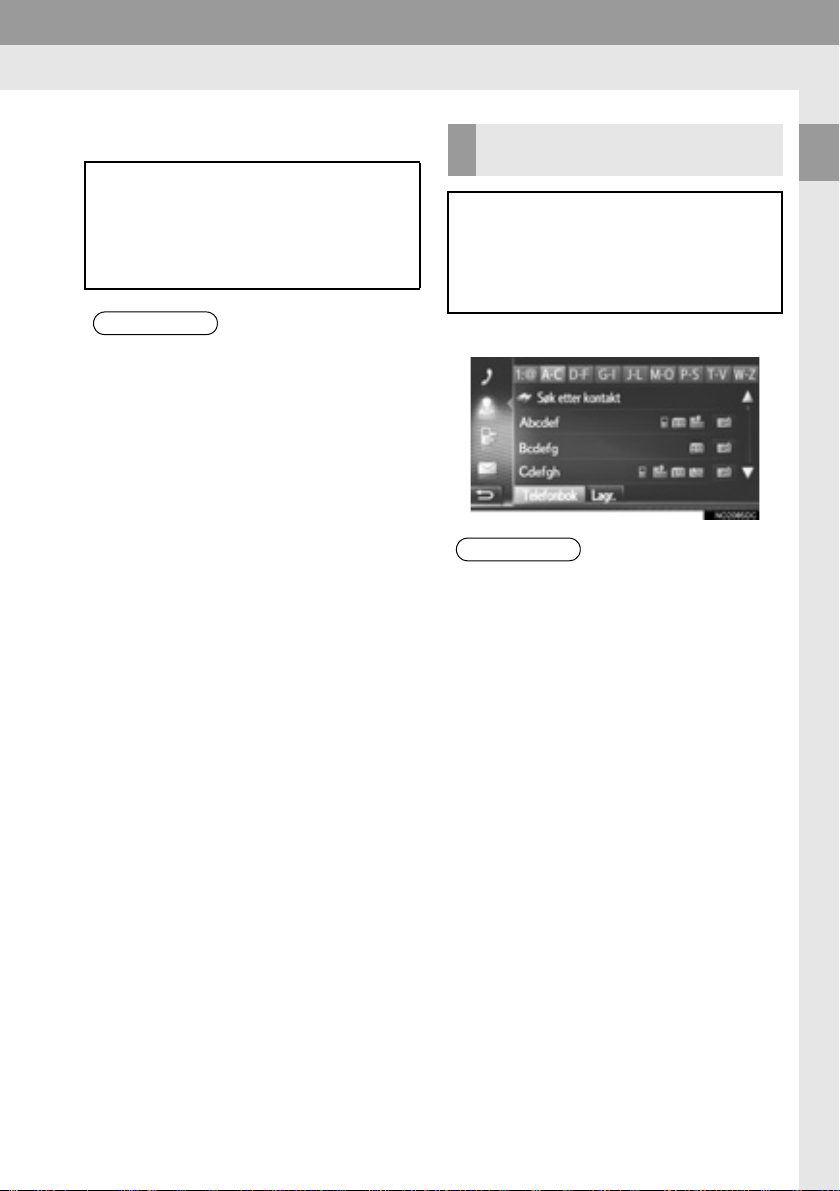
2. KONTROLLER OG FUNKSJONER
■AUTOMATISK TEKSTRULLING
Oppføringer som er for lange til å passe i det aktuelle feltet, rulles automatisk fra høyre til venstre.
Denne funksjonen er ikke tilgjengelig
under kjøring.
INFORMASJON
● Denne funksjonen kan slås på eller av.
(→S. 130)
KNAPPER FOR TEGNSNARVEIER I LISTER
Noen lister inneholder tegnsnarveiknapper, ”A–C”, ”D–F” osv., som gjør
det mulig å hoppe direkte til oppføringer som begynner med den samme
bokstaven som tegnsnarveiknappen.
1 Trykk på en av tegnsnarveiknappene.
INFORMASJON
● Hver gang den samme tegnsnarveik-
nappen blir trykket på, vil listen over
etterfølgende tegn bli vist.
1
HURTIGVEILEDNING
23
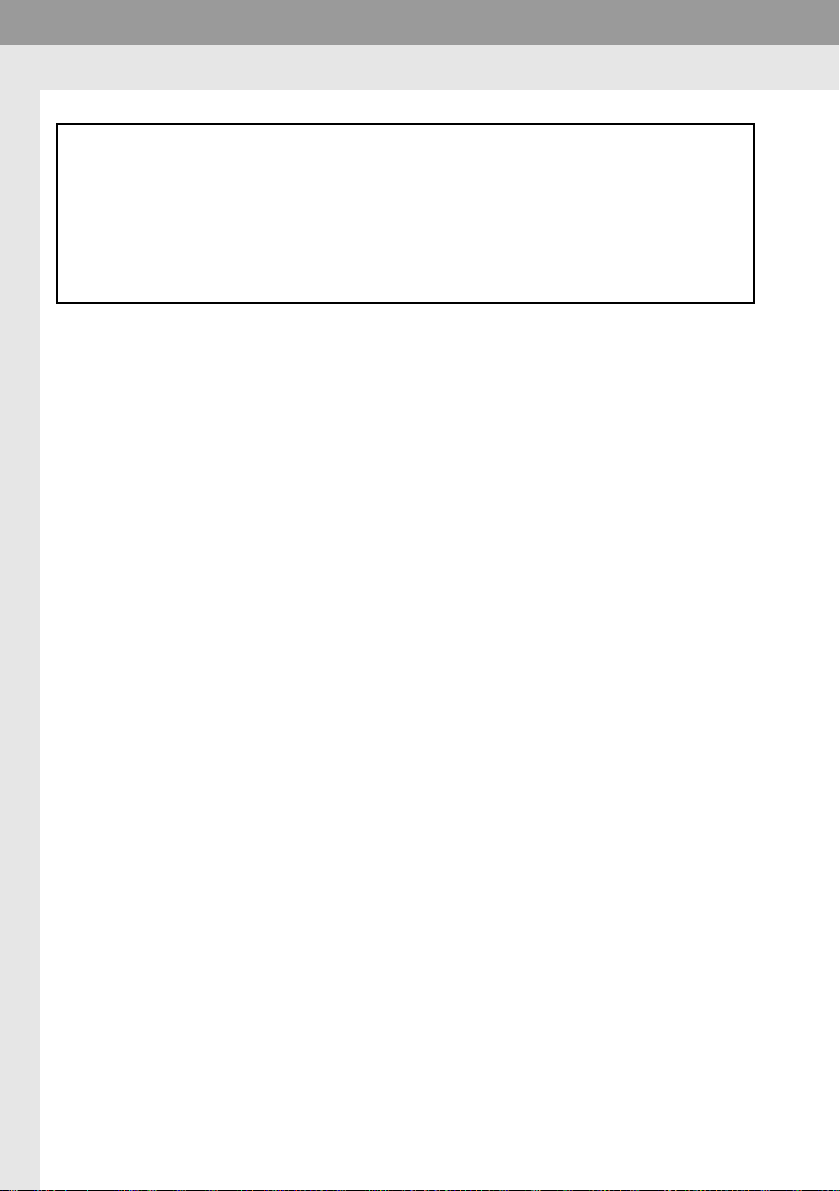
2. KONTROLLER OG FUNKSJONER
4. KOBLE MULTIINFORMASJONSDISPLAY OG NAVIGASJONSSYSTEM*
Følgende funksjoner for navigasjonssystemet kobles med multiinformasjonsdisplayet i instrumentpanelet:
• Navigasjon
• Audio
osv.
Disse funksjonene kan betjenes med kontrollbryterne for multiinformasjonsdisplayet på rattet. Du finner mer informasjon i ”Brukerhåndbok”.
24
*: Utstyrsavhengig
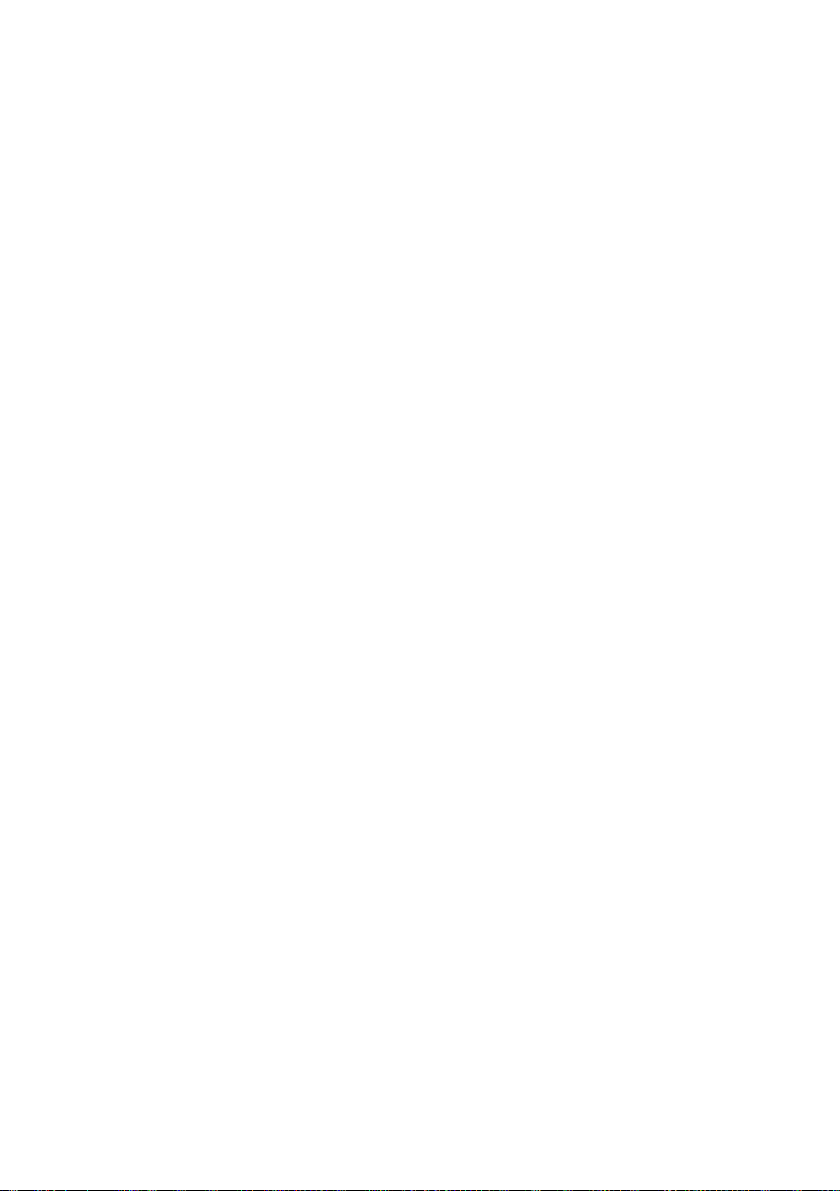
2. KONTROLLER OG FUNKSJONER
25
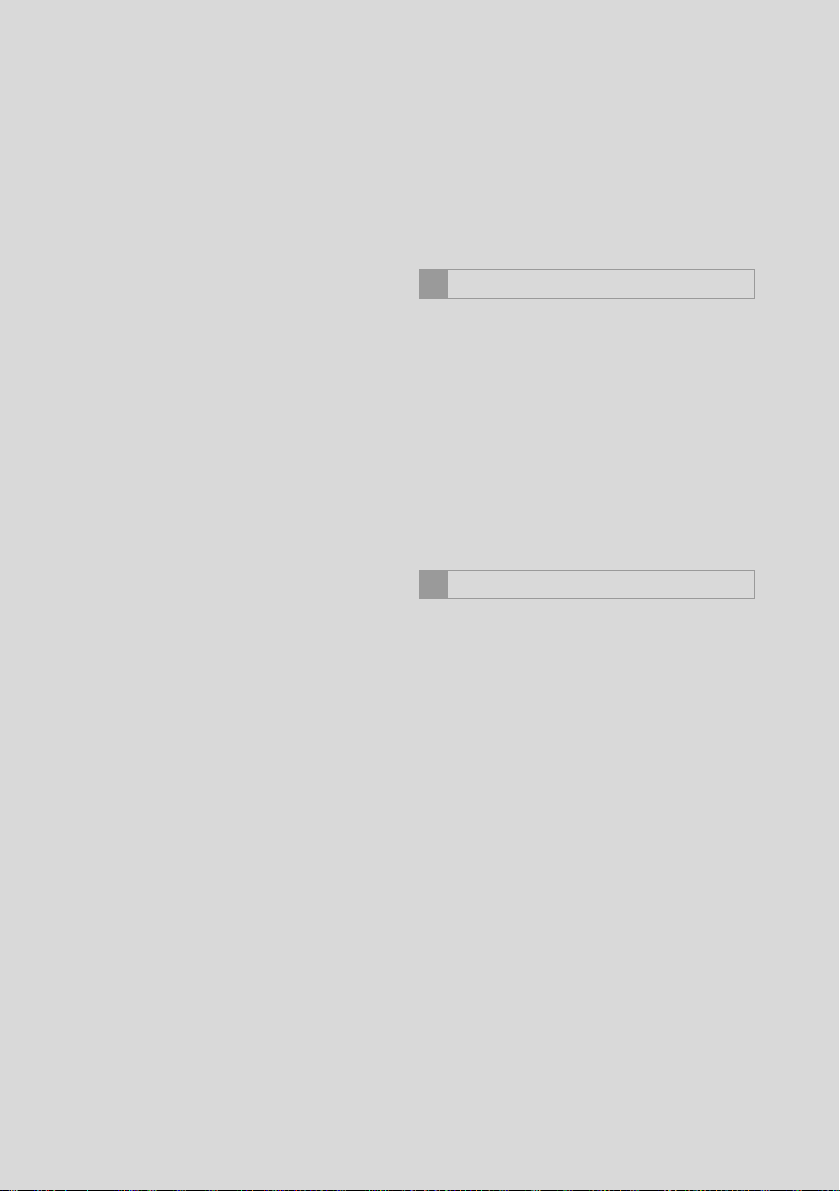
GRUNNLEGGENDE BRUK
1
1. HURTIGVEILEDNING ................... 28
2. GRUNNLEGGENDE
FUNKSJONER............................ 30
SLÅ DET AUDIOVISUELLE
SYSTEMET PÅ ELLER AV................. 30
VELGE EN LYDKILDE .......................... 31
SETTE INN ELLER STØTE UT EN
PLATE................................................. 31
USB/AUX-PORT.................................... 32
BRUKE RADIOEN
2
1. AM-/FM-/DAB-RADIO ................... 33
OVERSIKT............................................. 33
FORHÅNDSINNSTILLE EN
STASJON............................................ 36
MANUELL INNSTILLING....................... 36
RDS (RADIODATASYSTEM) ................ 37
BRUKE TIME SHIFT
(TID SKIFT) (DAB) .............................. 38
RADIOALTERNATIVER ........................ 39
Noen av funksjonene kan ikke brukes mens du kjører.
26
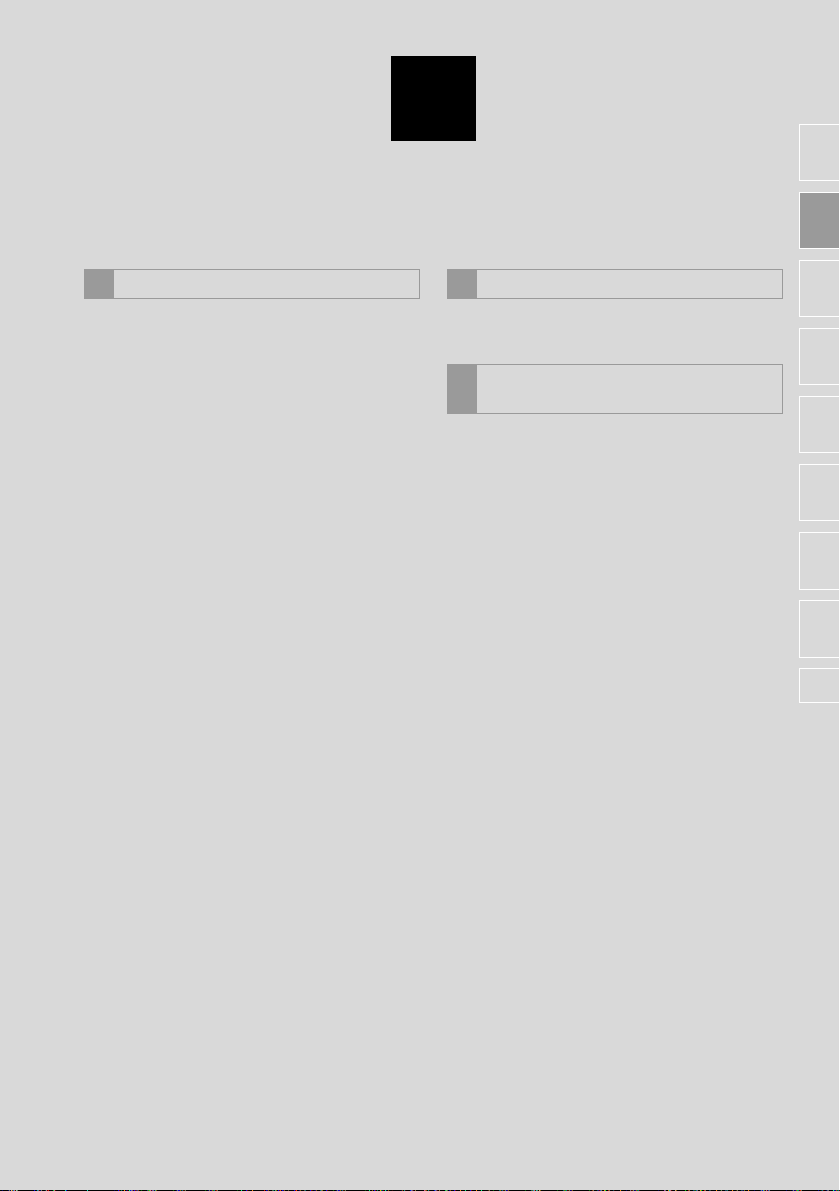
2
AUDIOVISUELT SYSTEM
1
2
BRUKE MEDIER
3
1. CD.................................................. 41
OVERSIKT............................................. 41
SPILLE AV EN AUDIO-CD .................... 44
SPILLE AV EN
MP3-/WMA-/AAC-PLATE.................... 44
ALTERNATIVER FOR AUDIO-CD
ELLER MP3-/WMA-/AAC-PLATE ....... 45
2. USB-MINNE .................................. 47
OVERSIKT............................................. 47
SPILLE FRA ET USB-MINNE................ 51
USB-MINNEALTERNATIVER................ 52
3. iPod............................................... 53
OVERSIKT............................................. 53
iPod-AUDIO ........................................... 57
iPod-AUDIOALTERNATIVER ................ 58
4. AUX/VTR....................................... 59
OVERSIKT............................................. 59
5. Bluetooth®-AUDIO ....................... 62
OVERSIKT............................................. 62
KOBLE TIL Bluetooth
LYTTE TIL Bluetooth
Bluetooth
®
-AUDIOALTERNATIVER...... 67
®
-AUDIO.............. 66
®
-AUDIO............... 67
AUDIOFJERNKONTROLLER
4
1. RATTBRYTERE ............................ 69
TIPS FOR BETJENING AV DET
5
AUDIOVISUELLE SYSTEMET
1. BETJENINGSINFORMASJON...... 72
RADIOMOTTAK .................................... 72
iPod ....................................................... 74
PLEIE AV CD-SPILLEREN OG
PLATER.............................................. 75
FILINFORMASJON ............................... 77
CD-R- OG CD-RW-PLATER ................. 79
BEGREPER .......................................... 79
3
4
5
6
7
8
27
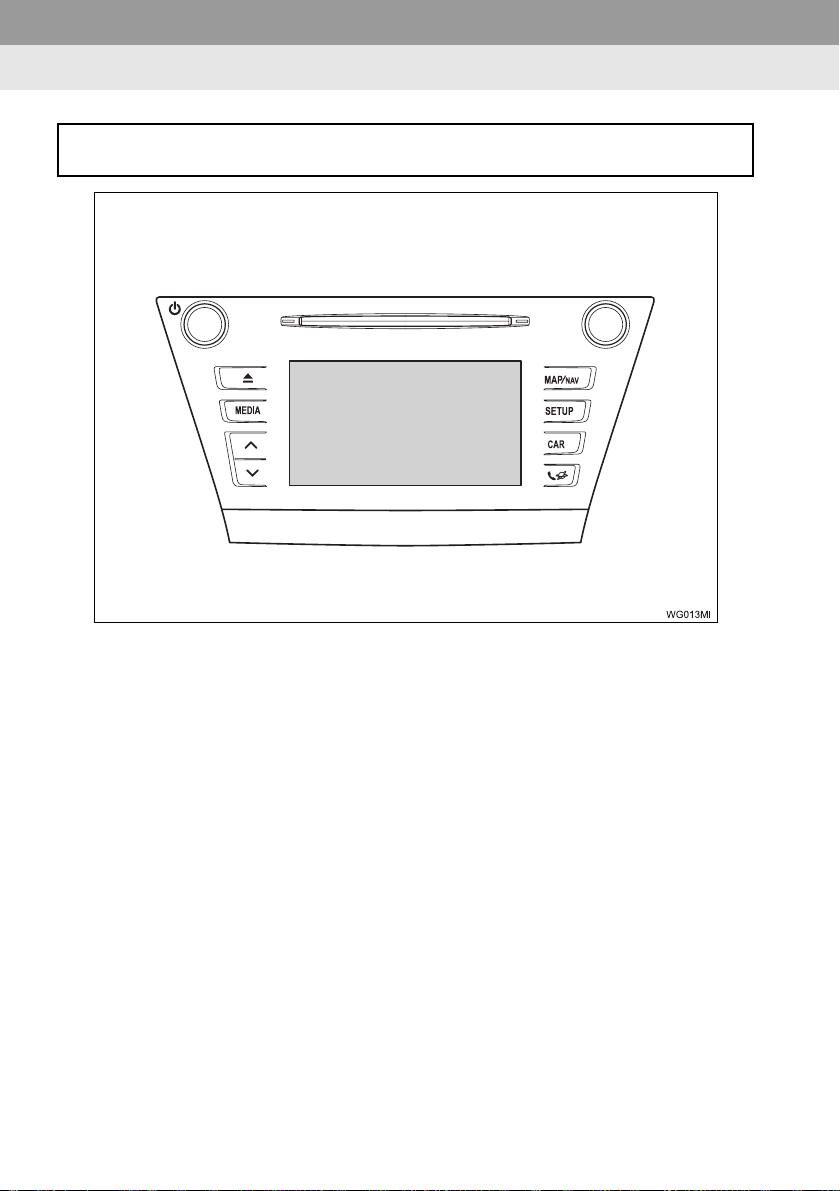
1. GRUNNLEGGENDE BRUK
1. HURTIGVEILEDNING
Trykk på ”MEDIA”-knappen for å få tilgang til det audiovisuelle systemet. Det audiovisuelle systemet slår på siste brukte modus.
28
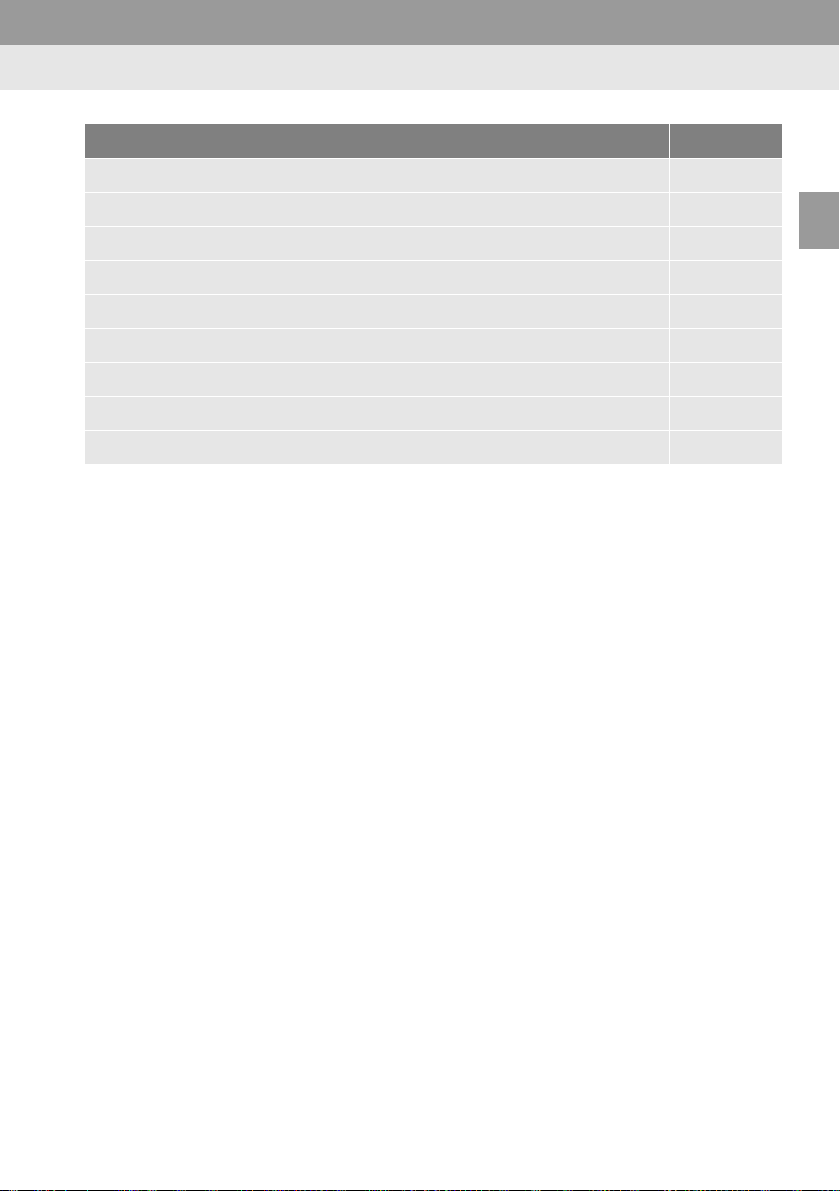
1. GRUNNLEGGENDE BRUK
Funksjon Side
Bruke radioen 33
Spille av en audio-CD eller MP3-/WMA-/AAC-plate 41
Spille fra et USB-minne 47
Spille av en iPod 53
Bruke AUX-porten 59
Spille av VTR 59
Spille av en Bluetooth®-enhet 62
Bruke audiobryterne på rattet 69
Audioinnstillinger 163
2
AUDIOVISUELT SYSTEM
29
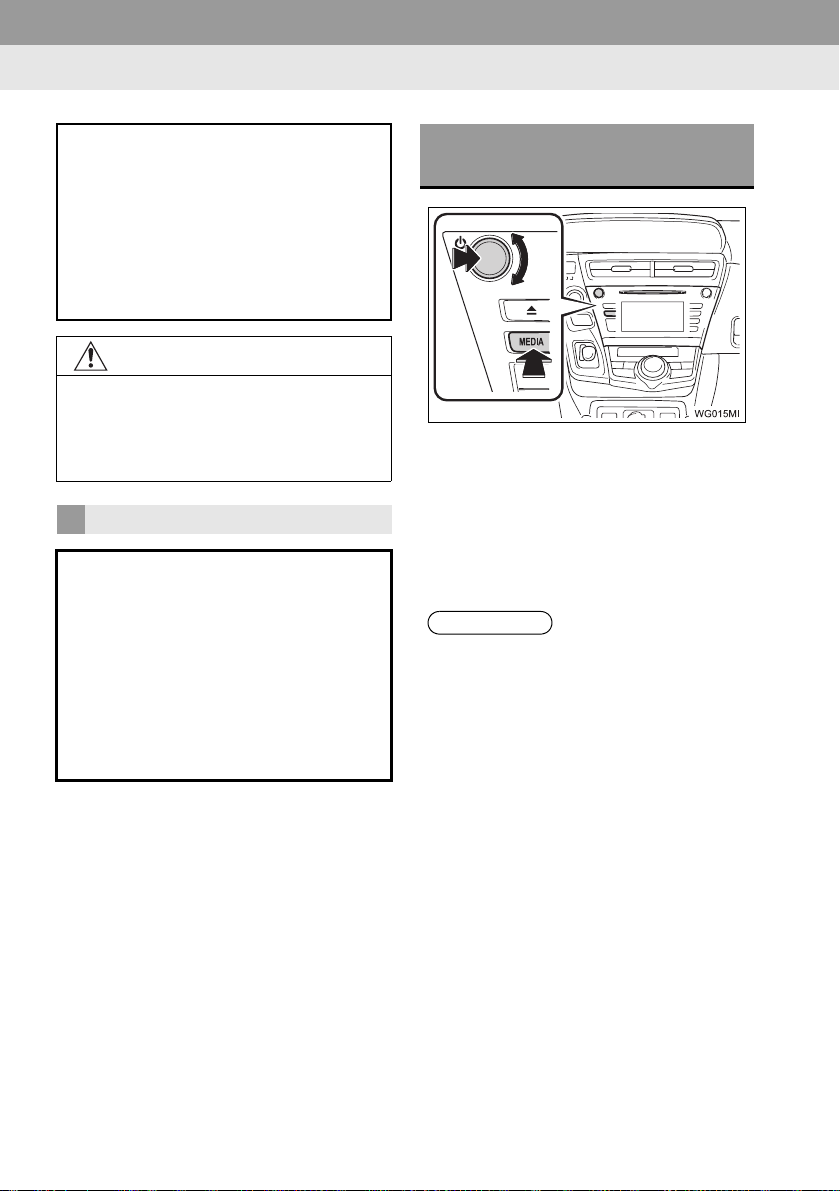
1. GRUNNLEGGENDE BRUK
2. GRUNNLEGGENDE FUNKSJONER
Denne delen beskriver noen av de
grunnleggende funksjonene til det audiovisuelle systemet. Det kan hende at
noen av opplysningene ikke gjelder for
ditt system.
Det audiovisuelle systemet fungerer
når tenningsbryteren står i ACC- eller
ON-modus.
OBS
● For å forhindre at batteriet lades ut, bør
du ikke la det audiovisuelle systemet stå
på lenger enn nødvendig når hybridsystemet er slått av.
SERTIFISERING
ADVARSEL:
DETTE PRODUKTET ER ET LASERPRODUKT I KLASSE Ι. BRUK AV KONTROLLER ELLER JUSTERINGER ELLER
UTFØRING AV ANDRE PROSEDYRER
ENN DE SOM ER SPESIFISERT HER,
KAN FØRE TIL STRÅLINGSFARE.
IKKE ÅPNE DEKSLER ELLER FORETA
REPARASJONER SELV. OVERLAT VEDLIKEHOLDSARBEID TIL KVALIFISERTE
PERSONER.
SLÅ DET AUDIOVISUELLE
SYSTEMET PÅ ELLER AV
Av/på/volum-knott: Trykk på denne knotten for å slå det audiovisuelle systemet på
og av. Vri på knotten for å justere volumet.
Systemet skifter til siste benyttede modus.
”MEDIA”-knapp: Trykk på denne knappen
for å vise skjermknapper for det audiovisuelle systemet.
INFORMASJON
● Hvis volumet justeres mens musikken er
dempet eller satt på pause, vil pause
eller demping bli kansellert.
30
